Page 1
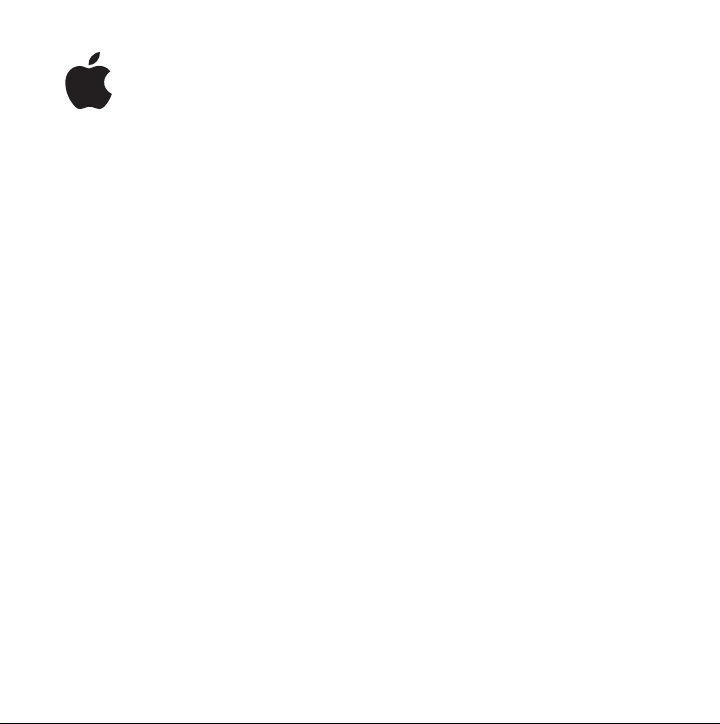
Mac Pro
Guia do Usuário
Inclui informações de
configuração, expansão e
solução de problemas para
o seu computador Mac Pro
Page 2
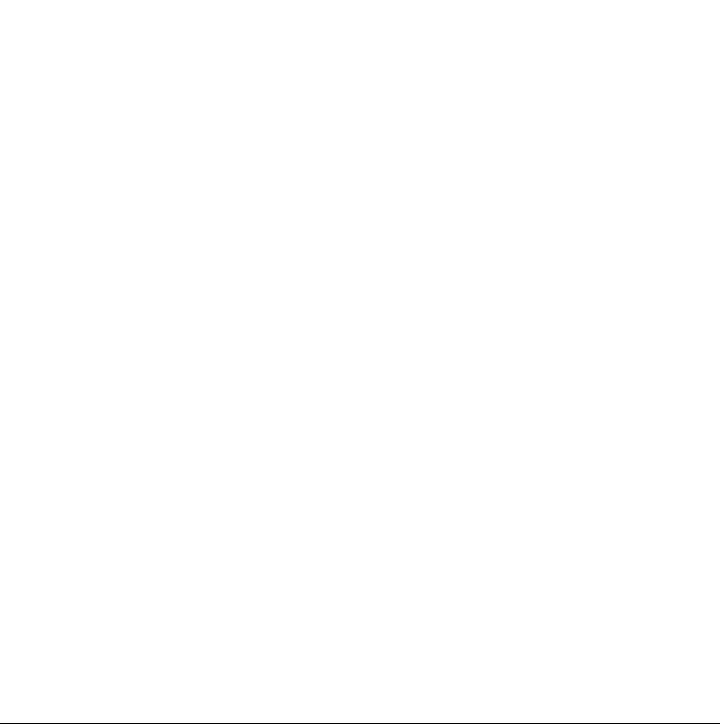
Apple Computer, Inc.
© 2006 Apple Computer, Inc. Todos os direitos reservados.
De acordo com as leis de copyright (direitos autorais),
este manual não pode ser copiado, em sua totalidade
ou em parte, sem o consentimento por escrito da Apple.
O logotipo Apple é uma marca de fábrica da Apple
Computer, Inc., registrada nos EUA e em outros países. O
uso do logotipo Apple do “teclado” (Opção + 1) para fins
comerciais, sem o consentimento prévio por escrito da
Apple pode constituir infração comercial e concorrência
desleal no que se refere às leis estaduais e federais.
Todos os esforços foram feitos para assegurar que as
informações deste manual sejam precisas. A Apple não se
responsabiliza por erros de impressão ou de transcrição.
Apple
1 Infinite Loop
Cupertino, CA 95014-2084
408-996-1010
www.apple.com
Apple, o logotipo Apple, AirPort, AppleShare, AppleTalk,
FireWire, iCal, iLife, iPod, iTunes, Mac, Mac OS e Macintosh
são marcas de fábrica da Apple Computer, Inc., registradas
nos EUA e em outros países.
Finder, o logotipo FireWire, Mac Pro, Safari e SuperDrive
são marcas de fábrica da Apple Computer, Inc.
AppleCare e Apple Store são marcas de serviço da Apple
Computer, Inc., registradas nos EUA e em outros países.
Mighty Mouse © Viacom International Inc. Todos os
direitos reservados. A marca registrada Mighty Mouse
é utilizada sob licença.
ENERGY STAR é uma marca registrada nos EUA.
A marca e os logotipos Bluetooth são de propriedade
da Bluetooth SIG, Inc e a Apple Computer, Inc. possui
licenças para a utilização dos mesmos.
Este produto inclui software desenvolvido pela
Universidade da Califórnia, Berkeley e seus colaboradores.
Intel e Intel Xeon são marcas registradas da Intel Corp.
nos EUA e em outros países.
Outras empresas e nomes de produtos mencionados
aqui são marcas registradas de suas respectivas
empresas. A menção de produtos de terceiros possui
apenas um objetivo informativo e não constitui um
endosso ou recomendação. A Apple não assume
nenhuma responsabilidade no que se refere ao
desempenho ou uso destes produtos.
Fabricadas sob a licença de Dolby Laboratories. “Dolby”,
“Pro Logic” e o símbolo D duplo são marcas registradas
da Dolby Laboratories. Confidential Unpublished Works,
©
1992–1997 Dolby Laboratories, Inc. Todos os direitos
reservados.
O produto descrito neste manual incorpora tecnologia
de proteção de copyright protegida por solicitações de
métodos de certas patentes americanas e outros direitos de propriedade intelectual da Macrovision Corporation e de outros proprietários de direitos autorais. O uso
dessa tecnologia de proteção de copyright precisa ser
autorizada pela Macrovision Corporation. Ela se destina
apenas a usuários domésticos e a outras formas de visualização limitadas, a menos que autorizada de outra
forma pela Macrovision Corporation. A engenharia
reversa ou a desmontagem estão proibidas.
Solicitações de equipamentos Patentes americanas
números 4.631.603, 4.577.216, 4.819.098 e 4.907.093,
licenciadas apenas para visualizações limitadas.
Publicado simultaneamente nos Estados Unidos
e no Canadá.
Page 3
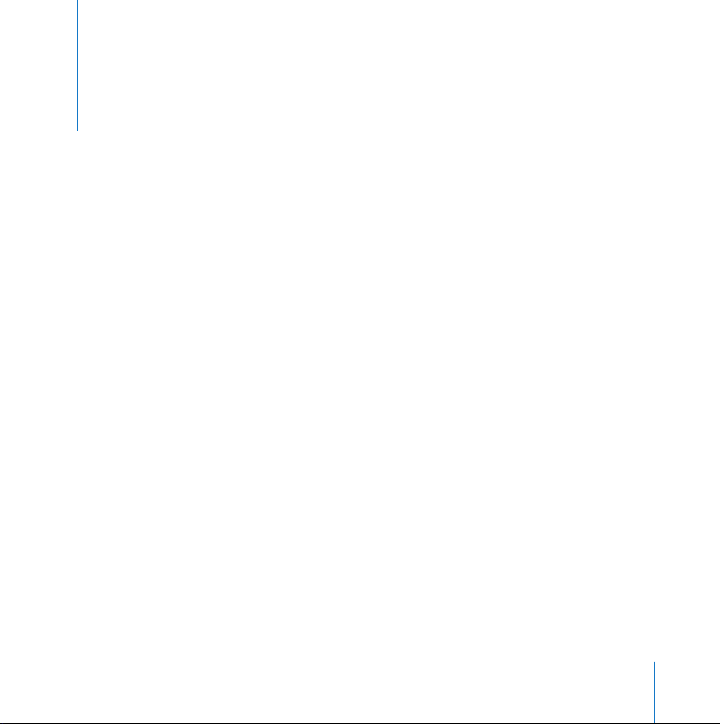
Índice
5 Capítulo 1: Introdução
5
Como configurar o seu Mac Pro
14
Como colocar o seu Mac Pro em repouso ou desligá-lo
17 Capítulo 2: Visão Geral do seu Mac Pro
18
Recursos Básicos da Parte Frontal de seu Mac Pro
20
Portas e Conectores da Parte Posterior de seu Mac Pro
22
Mais Portas e Conectores da Parte Posterior
24
Opções de Expansão Interna
26
Como Obter Respostas
29 Capítulo 3: Como trabalhar com a parte interna de seu computador
30
Como abrir o computador
34
Como instalar memória
41
Como instalar dispositivos internos de armazenamento
50
Como Adicionar Placas PCI Express
54
Como Substituir a Bateria de Reserva Interna
57 Capítulo 4: Resolução de problemas
57
Problemas com o seu Mac Pro
3
Page 4
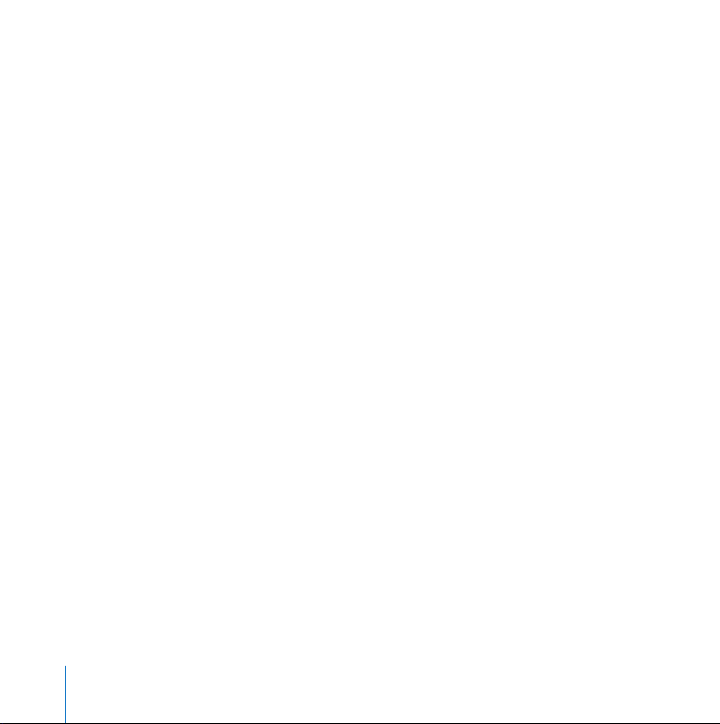
60
Problemas com o Software
61
Como manter seu software atualizado
62
Problemas com a comunicação sem fio AirPort
63
Problemas com o seu Monitor
66
Problemas com a conexão à Internet
69
Como utilizar o Apple Hardware Test
70
Como Instalar Novamente o Software que Acompanha o Seu Computador
72
Como obter o máximo desempenho da Ethernet
73
Mais Informações sobre Serviço e Suporte
75
Como Localizar o Número de Série
77 Apêndice A: Especificações
87 Apêndice B: Segurança, manutenção e ergonomia
87
Informações importantes sobre segurança
88
Manutenção geral
90
Informações importantes relacionadas à ergonomia e à saúde
93
Evite danos à audição
95
Communications Regulation Information
4
Índice
Page 5
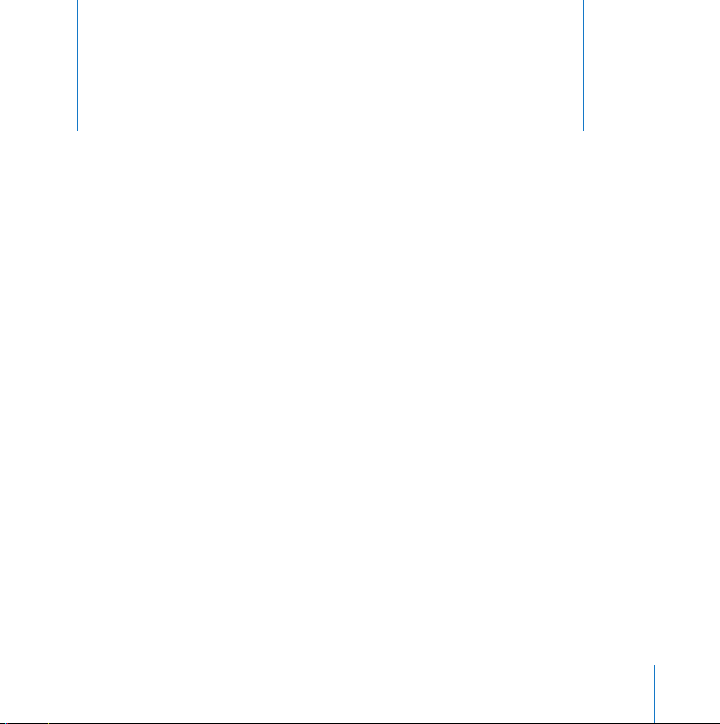
1
Introdução
Parabéns pela compra do seu novo computador de alto
desempenho Mac Pro. Este capítulo contém instruções
para a configuração de seu computador e do monitor.
Seu Mac Pro possui a mais moderna tecnologia para computadores, incluindo um
avançado processador de 64 bits, memória FB-DIMM de alta velocidade, placas
gráficas PCI Express e de expansão e armazenamento interno, tudo isso em um
chassi de alumínio anodizado com fácil acesso aos componentes internos.
Como configurar o seu Mac Pro
O seu Mac Pro foi projetado de maneira a permitir que você comece a utilizá-lo de
maneira rápida e imediata. Siga as instruções contidas nas próximas páginas para
configurar seu Mac Pro.
Antes de começar, remova a película protetora da parte externa do computador e
da parte interna do painel lateral. Para obter informações sobre como abrir o painel
lateral, consulte “Como abrir o computador” na página 30.
1
5
Page 6
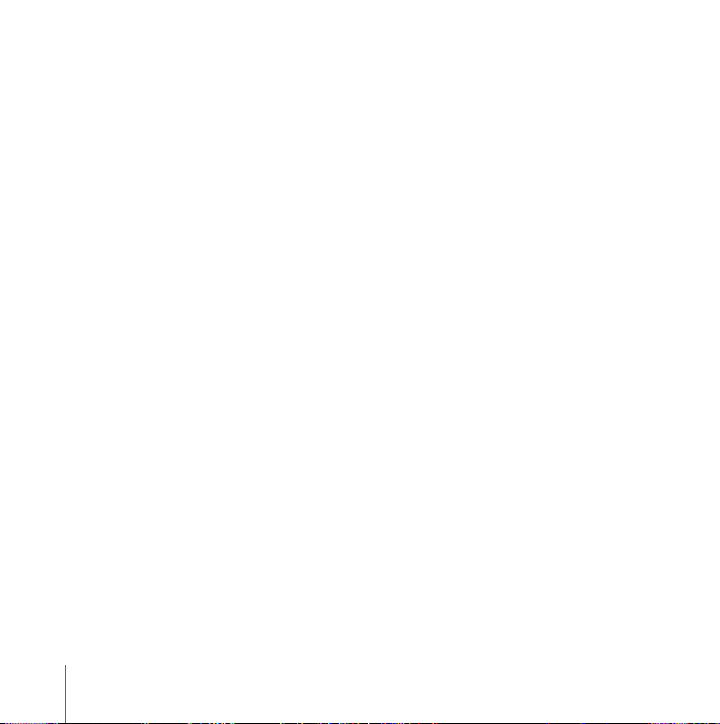
Passo 1: Como posicionar o seu computador e o monitor
Segure o Mac Pro pelas duas alças usando as técnicas de levantamento corretas.
Se o monitor for muito pesado, use também as técnicas de levantamento corretas
para posicioná-lo. Posicione o computador e o monitor de forma que:
Â
Eles estejam sobre superfícies planas e firmes.
Â
Os conectores do cabo de alimentação não estejam pressionados contra a parede ou
qualquer outro objeto.
Â
O fluxo de ar na frente, atrás ou debaixo do monitor ou do computador não esteja
obstruído.
Â
As bandejas das unidades ópticas do computador tenham espaço livre suficiente
diante delas para abrirem normalmente.
A única maneira de interromper completamente a entrada de energia elétrica em
seu computador e no monitor consiste em desconectar os plugues de alimentação da
fonte de alimentação. Certifique-se de que os cabos de alimentação do computador
e do monitor possam ser alcançados facilmente para que você possa desconectar o
computador ou o monitor quando seja necessário.
6 Capítulo 1
Introdução
Page 7
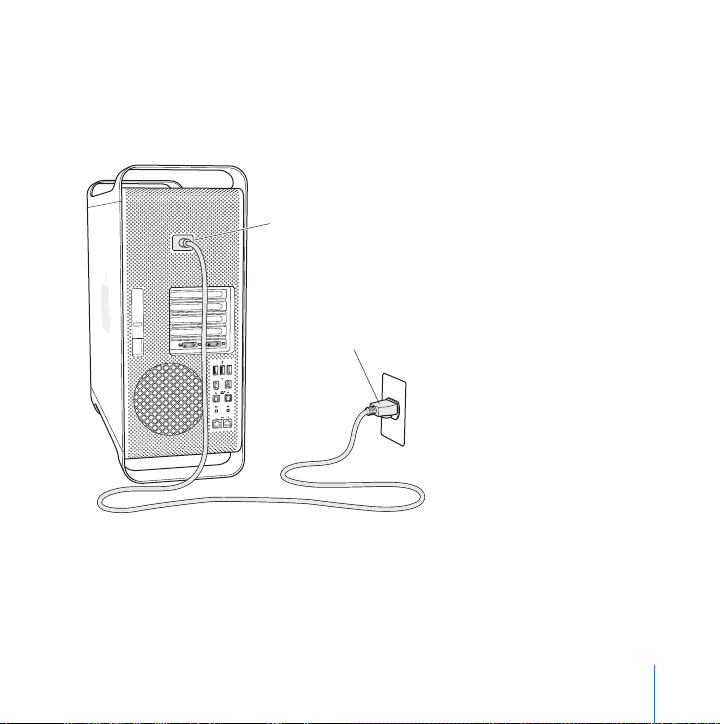
Passo 2: Conecte o cabo de alimentação
Conecte uma das extremidades o cabo de alimentação completamente ao soquete de
conexão rebaixado que está situado na parte posterior do Mac Pro e conecte a outra
extremidade a uma tomada ou extensão elétrica aterradas.
Tomada do cabo
de alimentação
Plugue do cabo
de alimentação
Capítulo 1
Introdução
7
Page 8
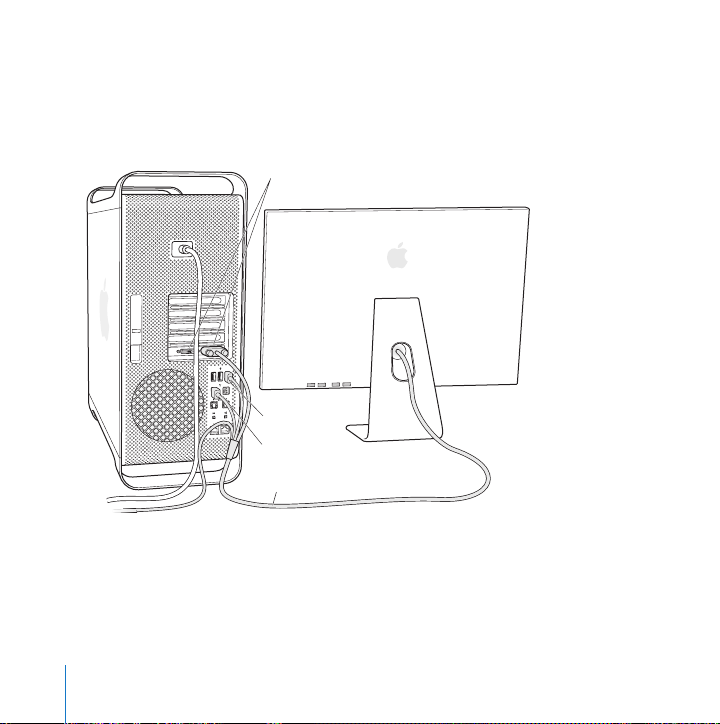
Passo 3: Conecte o monitor
Conecte o seu monitor como mostrado na figura abaixo. Dependendo do tipo de
monitor, você pode ter um ou mais cabos para conectar. Verifique as instruções que
acompanham o monitor para obter informações adicionais sobre a configuração.
Portas do monitor
Porta USB
Porta FireWire 400
Cabo do monitor
Você pode conectar dois monitores com conectores DVI (Digital Visual Interface)
às portas do monitor da parte posterior do seu Mac Pro.
Você pode conectar qualquer monitor Apple a qualquer porta. Para obter uma resolução
completa em um monitor Apple Cinema HD Display de 30 polegadas, use a porta 1 de DVI.
8 Capítulo 1
Introdução
Page 9
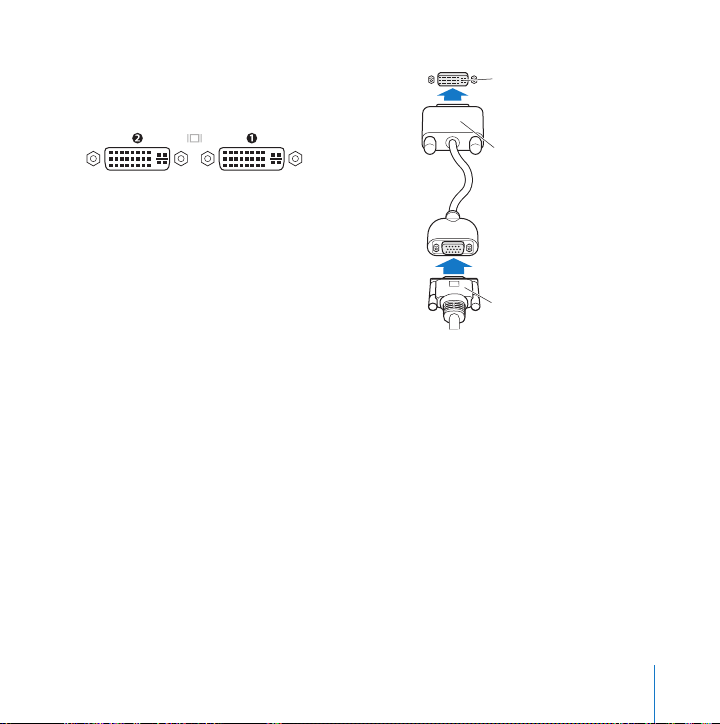
Porta do
monitor DVI
Adaptador
Portas do monitor DVI
de monitor
DVI para VGA
Cabo do monitor
do conector VGA
Você também pode conectar monitores que tenham um conector ADC (Apple Display
Connector) ou de matriz gráfica de vídeo (VGA) usando os seguintes adaptadores:
Â
Para conectar um monitor VGA, utilize um adaptador de monitor DVI para VGA
da Apple que acompanha o seu Mac Pro para conectar o monitor à porta DVI.
Â
Para conectar um monitor ADC, utilize um adaptador de monitor DVI para ADC
da Apple, não incluído, para conectar o monitor à porta DVI.
Para adquirir um adaptador de monitor DVI para ADC da Apple, entre em contato
com um revendedor autorizado Apple, visite uma loja de produtos Apple ou visite
a Apple Store na Internet, no endereço www.apple.com/br/ondecomprar.
Capítulo 1
Introdução
9
Page 10
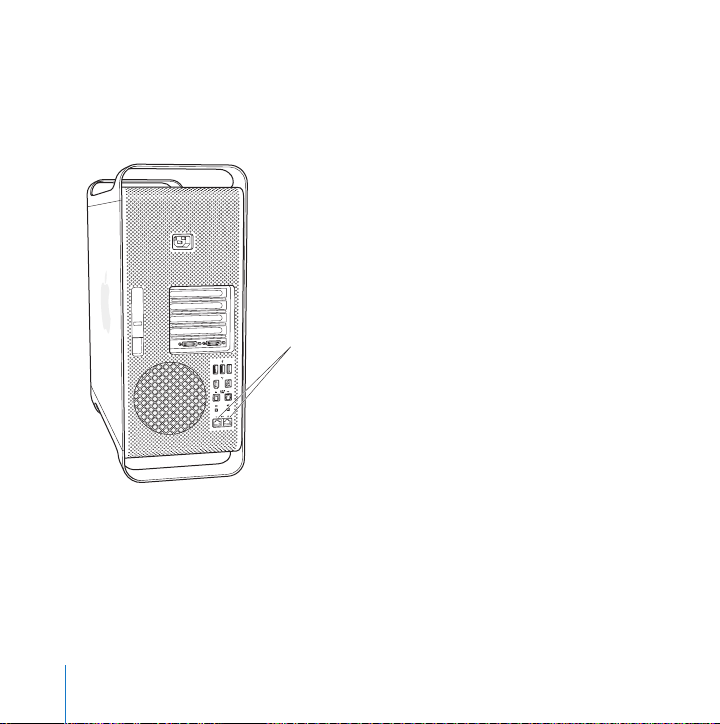
Passo 4: Conecte um cabo Ethernet
Para acessar a Internet ou uma rede, conecte uma extremidade de um cabo Ethernet a
qualquer uma das portas Ethernet da parte posterior de seu Mac Pro. Conecte a outra
extremidade a um modem DSL, modem a cabo ou rede Ethernet.
Portas Ethernet de Gigabit
Passo 5: Conecte o teclado e o mouse
Conecte o cabo do teclado a uma das portas USB (d
) do computador ou no seu
monitor. Conecte o cabo do mouse Mighty Mouse a uma porta USB do teclado.
10 Capítulo 1
Introdução
Page 11

Conecte o mouse a
uma porta USB do teclado.
MouseTeclado
Se o cabo de teclado não for longo o suficiente para alcançar uma porta USB do seu
computador, use o cabo de extensão de teclado que foi fornecido com seu computador.
Cabo de extensão do teclado Apple keyboard
Capítulo 1
Introdução
11
Page 12
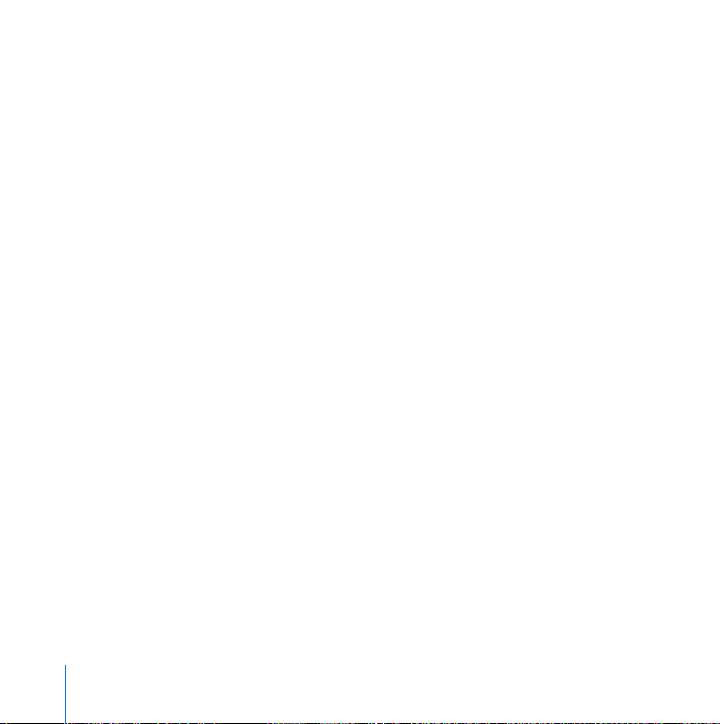
Como usar um mouse e um teclado sem fio
Se você adquiriu um teclado Apple Wireless Keyboard e um mouse com o seu Mac Pro,
siga as instruções fornecidas com o teclado e o mouse para configurá-los.
Passo 6: Ligue o seu Mac Pro
Pressione o botão de força (®
) localizado na parte frontal do computador para ligá-lo.
Se o seu monitor precisa ser ligado separadamente, ligue-o pressionando o seu respectivo botão de força.
Passo 7: Utilize o Assistente de Configuração
Na primeira vez que você inicia o seu Mac Pro, o Assistente de Configuração também
inicia. O Assistente de Configuração ajuda você a inserir as suas informações de Internet
e de e-mail e a configurar uma conta de usuário em seu Mac Pro. Se você já possui um
Mac, o Assistente de Configuração pode ajudá-lo a transferir arquivos, aplicações e
outras informações automaticamente do seu antigo Mac para o seu novo Mac Pro.
Passo 8: Personalize a sua Mesa e Configure as suas Preferências
Com as opções das Preferências do Sistema, você pode fazer com que a sua mesa tenha
a aparência desejada. Escolha Apple (
) > Preferências do Sistema na barra de menus.
Conforme você for se familiarizando com o seu computador, explore as Preferências
do Sistema (que é a sua central de comandos) para obter o máximo de eficiência com
seu Mac Pro. Para obter mais informações, abra a Ajuda Mac e procure pelo tópico
“Preferências do Sistema” ou procure pela preferência específica que deseja alterar.
12 Capítulo 1
Introdução
Page 13
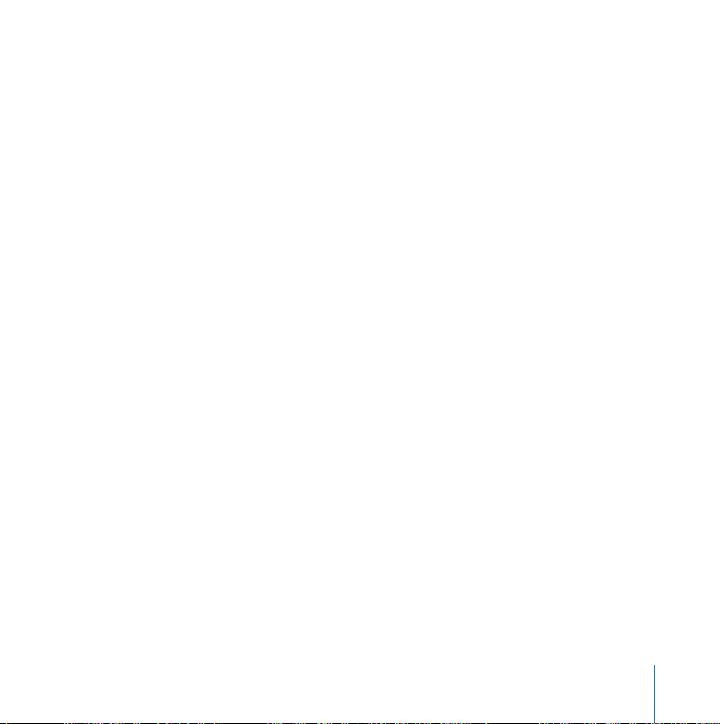
Necessita Ajuda para Configurar?
Se você não consegue ver nada em sua tela ou se você desconfia que o seu computador
não inicializou corretamente, verifique o seguinte:
Â
O seu computador está conectado a uma fonte de alimentação? Se o computador
está conectado a uma extensão com várias tomadas, ela está ligada?
Â
O cabo de alimentação está firmemente conectado a parte traseira do computador?
Â
Os cabos do monitor e do teclado estão conectados corretamente?
Â
O monitor está ligado? O brilho e contraste do monitor estão ajustados corretamente?
Se o seu monitor dispõe de controles de brilho e de contraste, ajuste-os.
Â
Se você ainda não vir nada da sua tela, reinicie o computador. Mantenha pressionado
o botão de força de seu computador por aproximadamente 5 ou 6 segundos, até que
o computador se desligue. Pressione o botão novamente para ligar o computador.
Â
Se aparecer um ponto de interrogação piscando na tela ou se você vir uma série
de flashes provenientes do indicador luminoso de estado, consulte o capítulo 4,
“Resolução de problemas”, na página 57.
Capítulo 1
Introdução
13
Page 14
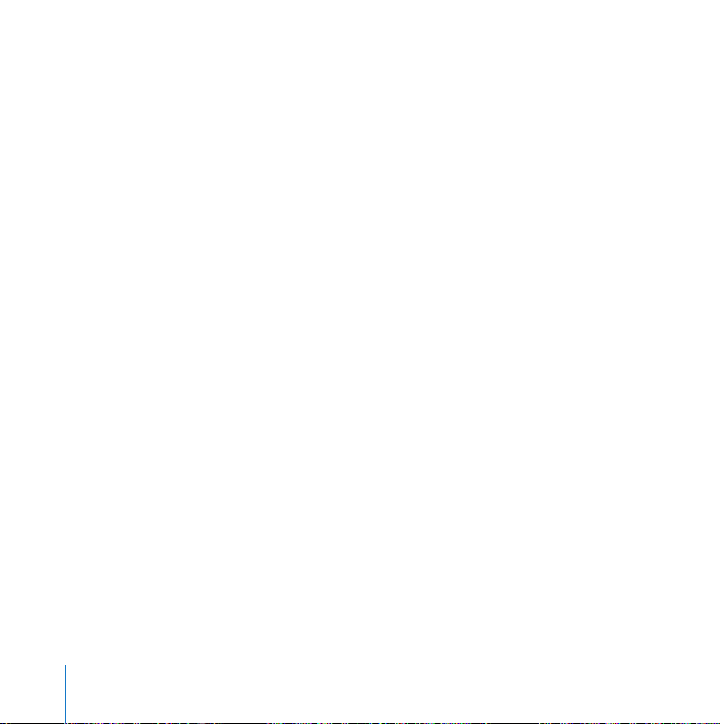
Como colocar o seu Mac Pro em repouso ou desligá-lo
Quando você terminar de trabalhar com o seu Mac Pro você poderá colocá-lo em
repouso ou desligá-lo.
Como Colocar o Mac Pro em Repouso
Se você vai ficar sem utilizar o seu Mac Pro somente por um curto período de tempo,
coloque o computador em repouso. Quando o computador está em repouso, a tela
do monitor fica escura. Você pode interromper rapidamente o repouso do computador, o que lhe permite voltar a utilizá-lo sem ter que passar novamente pelo processo
de inicialização.
Para colocar o computador em repouso, você pode adotar um dos seguintes métodos:
Â
Escolha Apple (
Â
Pressione o botão de força situado na parte frontal do Mac Pro.
Â
Escolha Apple (
configure o temporizador de repouso.
14 Capítulo 1
) > Repouso.
) > Preferências do Sistema, clique em Economizador de Energia e
Introdução
Page 15
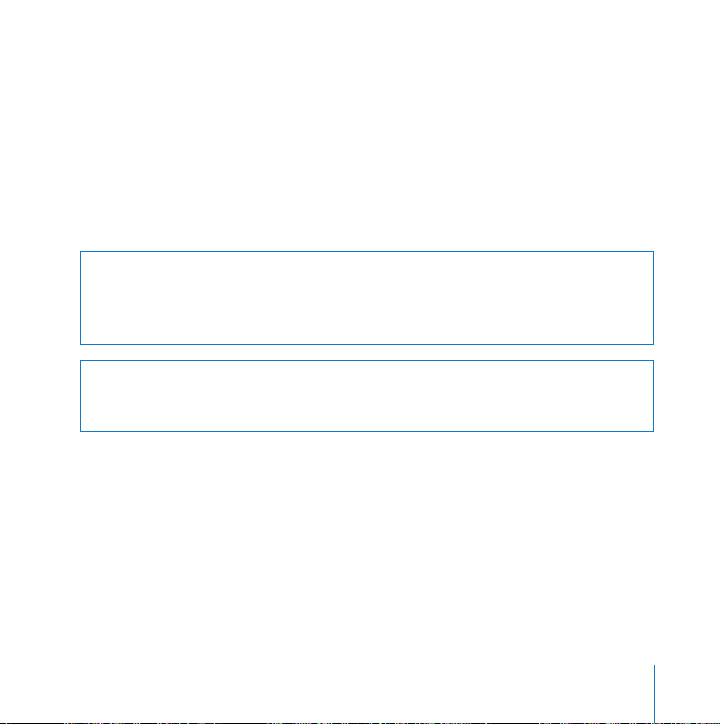
Para interromper o repouso do seu computador, você pode fazer o seguinte:
Â
Pressione qualquer tecla do teclado.
Â
Clique no mouse.
Â
Pressione o botão de força situado na parte frontal do Mac Pro.
Como Desligar o seu Mac Pro
Se você não for utilizar o seu Mac Pro por um dia ou mais, você deve desligá-lo.
Para desligar seu Mac Pro, escolha Apple (
Aviso:
Não desligue seu Mac Pro desligando o botão de uma extensão com várias
tomadas ou puxando o plugue de alimentação do computador (a não ser que você
não consiga desligar o computador de outra forma). Os seus arquivos ou o software do
sistema podem ser danificados se o seu computador não for desligado corretamente.
Aviso:
Sempre desligue o Mac Pro antes de movimentá-lo. Se você mover o seu
computador enquanto o disco rígido estiver girando, poderá danificar o disco rígido,
provocando a perda de dados ou impedindo a inicialização a partir desse disco rígido.
Capítulo 1
Introdução
) > Desligar.
15
Page 16
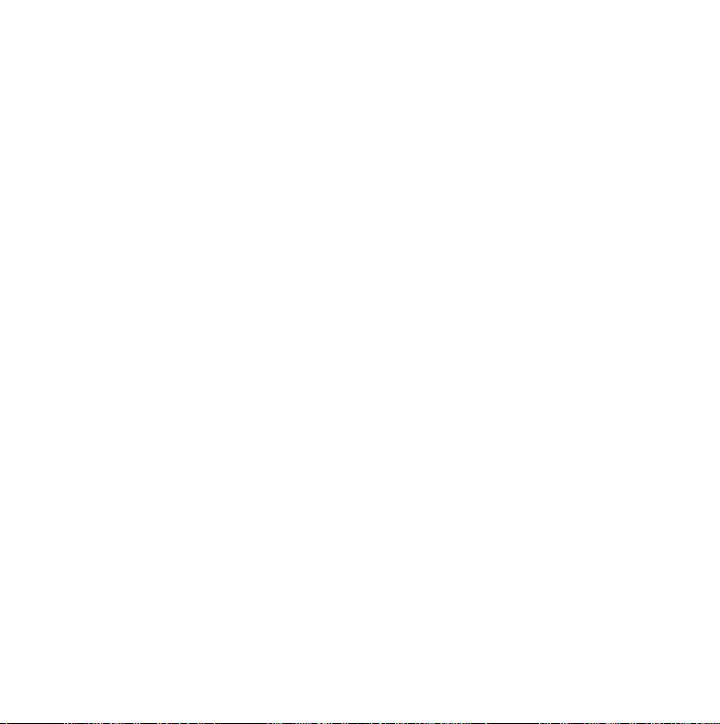
Page 17
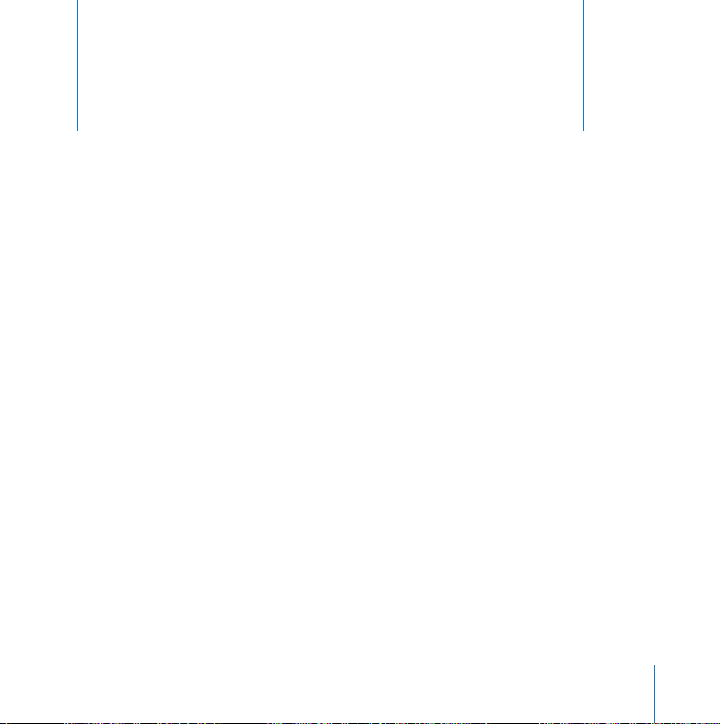
2
Visão Geral do seu Mac Pro
2
Este capítulo lhe oferece informações básicas que você
precisará saber sobre o seu Mac Pro.
Leia este capítulo para obter uma visão geral dos recursos e portas do seu computador.
Como Obter as Informações Mais Recentes
O site da Apple, no endereço www.apple.com/br, traz para você as últimas novidades
da Apple e também downloads grátis e catálogos on-line de hardware e software para
o seu Mac Pro.
Você pode também encontrar os manuais de muitos produtos Apple e suporte
técnico para todos os produtos no site de suporte da Apple no endereço
www.apple.com/br/suporte.
17
Page 18
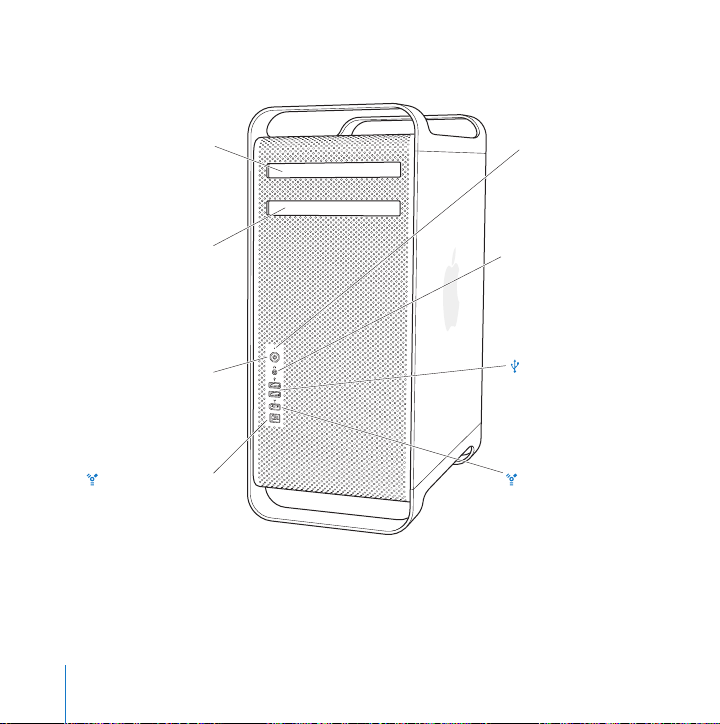
Recursos Básicos da Parte Frontal de seu Mac Pro
Unidade óptica
Segunda unidade
óptica (opcional)
Botão de força
®
Porta FireWire 800
18 Capítulo 2
Visão Geral do seu Mac Pro
Indicador luminoso
de estado
f
Tomada para fone
de ouvido
Portas USB 2.0 (2)
Porta FireWire 400
Page 19
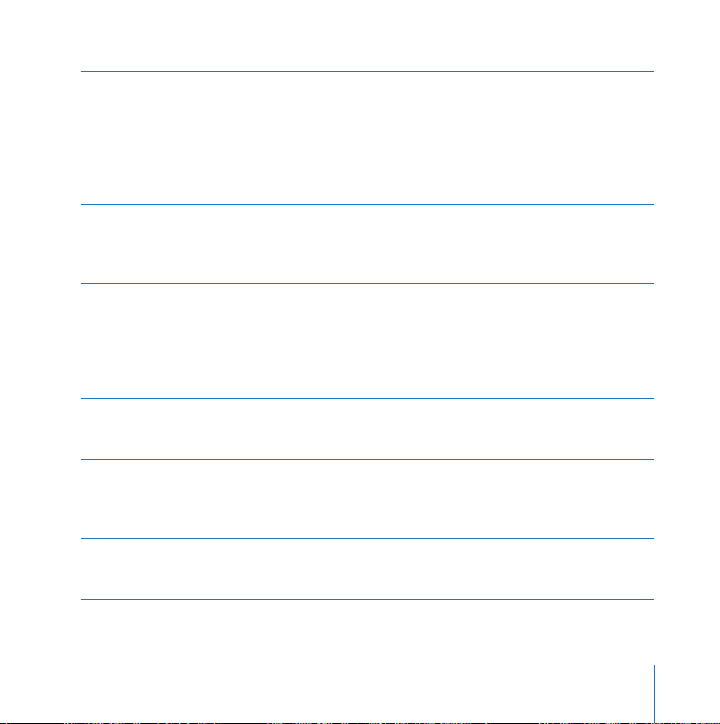
Unidade óptica
Seu Mac Pro possui uma unidade SuperDrive DVD+R DL/DVD±RW/CD-RW, que pode ler
CD-ROM, CD de fotos, áudio e discos de DVD. Ela pode gravar música, documentos e outros
arquivos em CD-R, CD-RW, DVD±R, DVD±RW e discos DVD+R de camada dupla. Para abrir
a unidade, pressione a tecla Ejetora de Mídia (
Mac Pro possuir uma segunda unidade óptica, pressione a tecla Opção e a tecla Ejetora
de Mídia (
Botão de força
®
Pressione este botão para ligar o seu Mac Pro, colocá-lo em repouso ou interromper o
repouso. Para reiniciar, mantenha este botão pressionado por 5 ou 6 segundos até que
o seu Mac Pro se desligue e depois pressione-o novamente para ligá-lo.
Portas FireWire 400 e 800
H
Conecte o seu Mac Pro a câmeras de vídeo digital (DV) FireWire, scanners e unidades de
disco rígido externas. Conecte e desconecte dispositivos FireWire sem reiniciar. A porta
FireWire 400 suporta uma velocidade de transferência de dados de até 400 megabits por
segundo (Mbps). A porta FireWire 800 suporta velocidades de transmissão de dados de
até 800 Mbps.
Portas USB 2.0
d
Conecte seu Mac Pro a teclados USB, mouses, impressoras, scanners, iPods, alto-falantes,
microfones e hubs. O seu monitor talvez também disponha de portas USB.
Tomada para fone de ouvido
f
Conecte fones de ouvido ao seu Mac Pro com a tomada para fones de ouvido.
Quando um plugue de fone de ouvido é inserido em uma tomada de fone de ouvido,
o alto-falante integrado fica mudo.
Indicador luminoso de estado
Uma luz branca indica que o seu Mac Pro está ligado; uma luz piscante indica que
o computador está em repouso.
Capítulo 2
) para abri-la.
C
Visão Geral do seu Mac Pro
C
) do seu teclado Apple Keyboard. Se o seu
19
Page 20
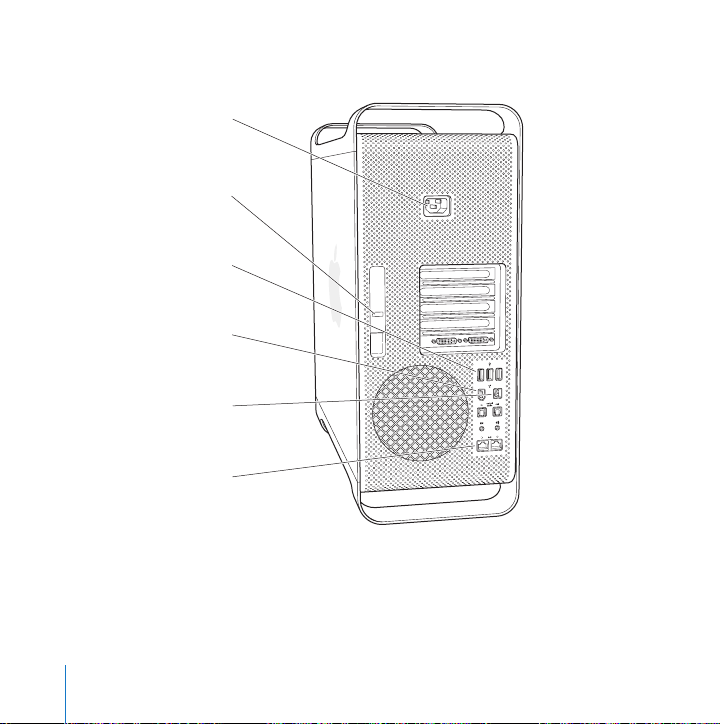
Portas e Conectores da Parte Posterior de seu Mac Pro
Soquete de alimentação
¥
Fecho de bloqueio
d
Portas USB 2.0 (3)
H
Porta FireWire 400
H
Porta FireWire 800
Portas Ethernet
G
de Gigabit (2)
20 Capítulo 2
Visão Geral do seu Mac Pro
Page 21
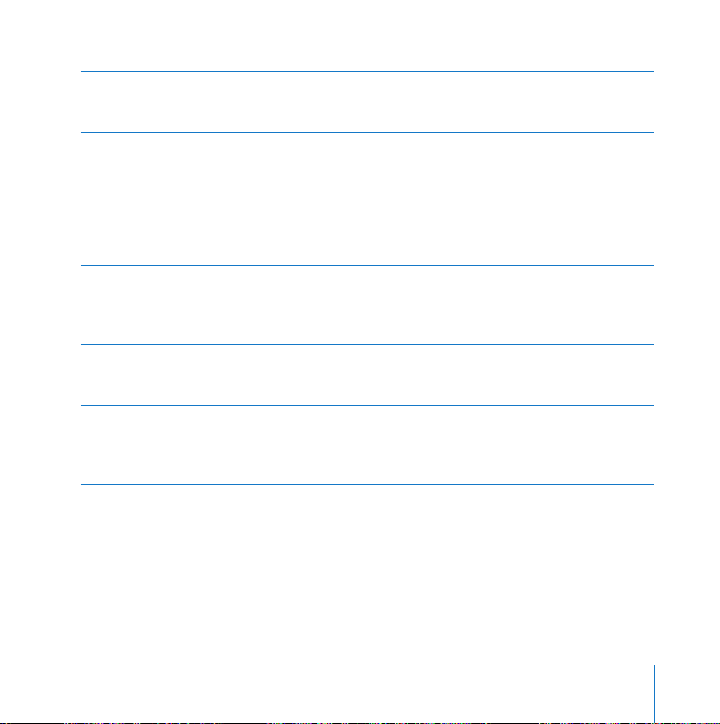
Soquete de alimentação
≤
Conecte o cabo de alimentação que acompanha o seu Mac Pro. Não utilize cabos de
alimentação ou extensões comuns.
Fecho de bloqueio
¥
Levante o fecho para abrir o painel lateral e acessar os componentes internos do seu
Mac Pro. Se você estiver trabalhando na parte interna do seu computador e o fecho estiver para baixo, as unidades de disco rígido e óptica estarão bloqueadas. Você pode colocar um cadeado de segurança no fecho para evitar o acesso e proteger os componentes
internos. Você também pode colocar um cabo de segurança no fecho ou um cabo que
passe através das alças e da base para proteger o seu Mac Pro. Consulte a página 40.
Portas USB 2.0
d
Conecte o seu Mac Pro a dispositivos USB, tais como teclados, mouses, impressoras,
scanners, alto-falantes, microfones USB e hubs USB. O seu monitor talvez também
disponha de portas USB.
Portas FireWire 400 e 800
H
A porta FireWire 400 suporta velocidades de transferência de 100, 200 e 400 Mbps. A porta
FireWire 800 suporta taxas de transferência de dados de 100, 200, 400 e 800 Mbps.
Portas Ethernet de Gigabit Duplas com suporte de quadro jumbo
G
Conecte o seu Mac Pro a uma rede Ethernet de alta velocidade para acessar recursos da
Internet ou da rede, tais como impressoras e servidores, além de compartilhar informações com os outros computadores da rede usando um cabo CAT 5e.
Capítulo 2 Visão Geral do seu Mac Pro 21
Page 22
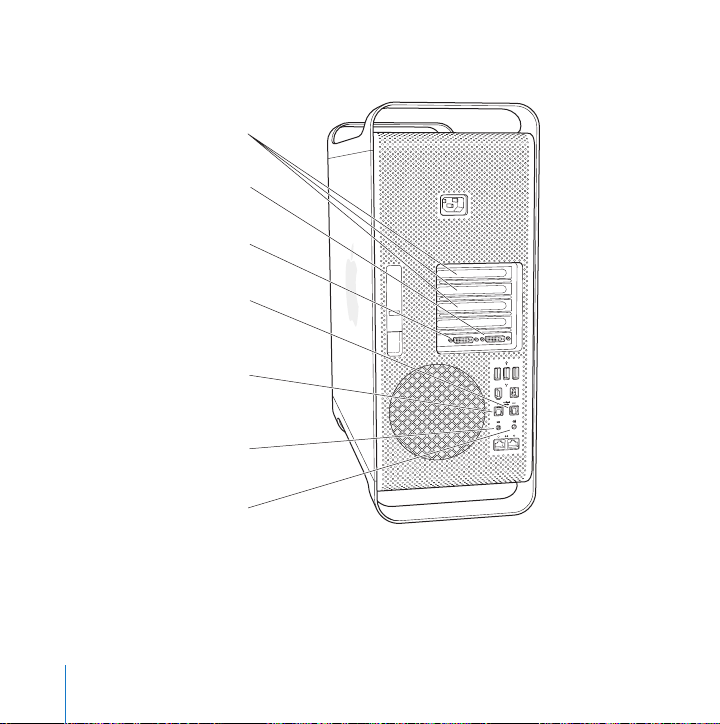
Mais Portas e Conectores da Parte Posterior
Slots de expansão
PCI Express
Porta do monitor DVI 1
£
Porta do monitor DVI 2
£
Porta de saída de
áudio digital óptico
Porta de entrada de
áudio digital óptico
,
Porta de entrada
de sinal de áudio
Porta de saída
-
de sinal de áudio
22 Capítulo 2 Visão Geral do seu Mac Pro
Page 23
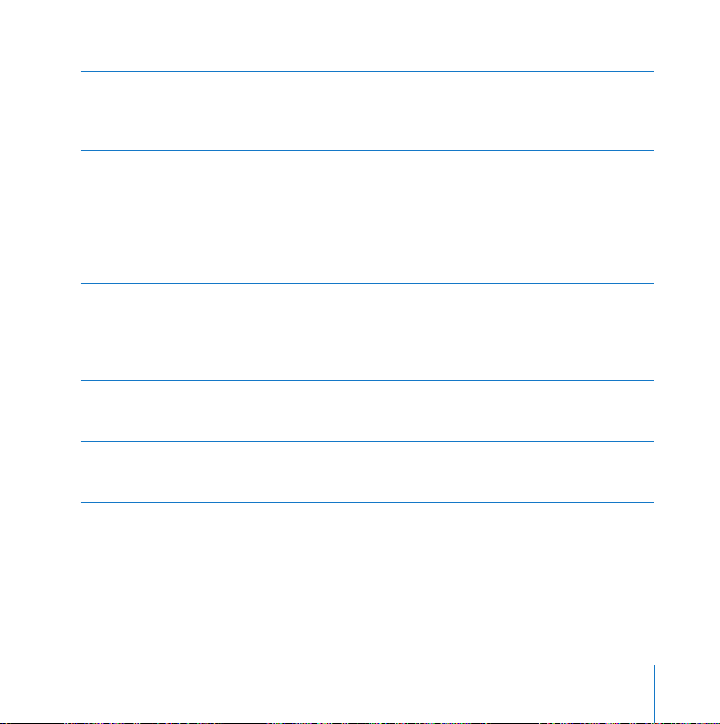
Slots de Expansão PCI Express (3)
Amplie a capacidade de seu Mac Pro por meio da instalação de até três placas PCI
(Peripheral Component Interconnect) Express nos slots cobertos, os quais estão
identificados com os números 2, 3 e 4.
Portas de monitor DVI
£
Conecte monitores que utilizem um conector DVI (Digital Visual Interface) às portas de
monitor DVI. Conecte um monitor Apple, tal como um monitor Apple Cinema Display
de 20, 23 ou 30 polegadas a qualquer porta. Para obter uma resolução completa,
conecte o monitor Apple Cinema HD Display de 30 polegadas à porta 1. Você também
pode conectar monitores que utilizem um conector VGA (video graphics array) com
o adaptador de monitor DVI para VGA da Apple que acompanha o seu Mac Pro.
Portas de entrada e saída de áudio digital óptico
Conecte-se a conjuntos, receptores, instrumentos digitais e sistemas de alto-falantes de
som surround de 5.1 usando cabos Toslink padrão ou cabos de fibra óptica com plugue
óptico de nylon ou plástico de 3,5 mm. Você pode transferir áudio 5.1 estéreo ou codificado usando o protocolo S/PDIF (Sony/Philips Digital Interface) e cabos Toslink.
Porta de entrada de sinal de áudio analógico
,
Conecte microfones, MP3 e reprodutores de CD que tenham alimentação própria e
outros dispositivos com capacidade analógica.
Porta de saída de sinal de áudio analógico
-
Conecte alto-falantes que tenham alimentação própria e outros dispositivos com
capacidade de saída analógica.
Capítulo 2 Visão Geral do seu Mac Pro 23
Page 24
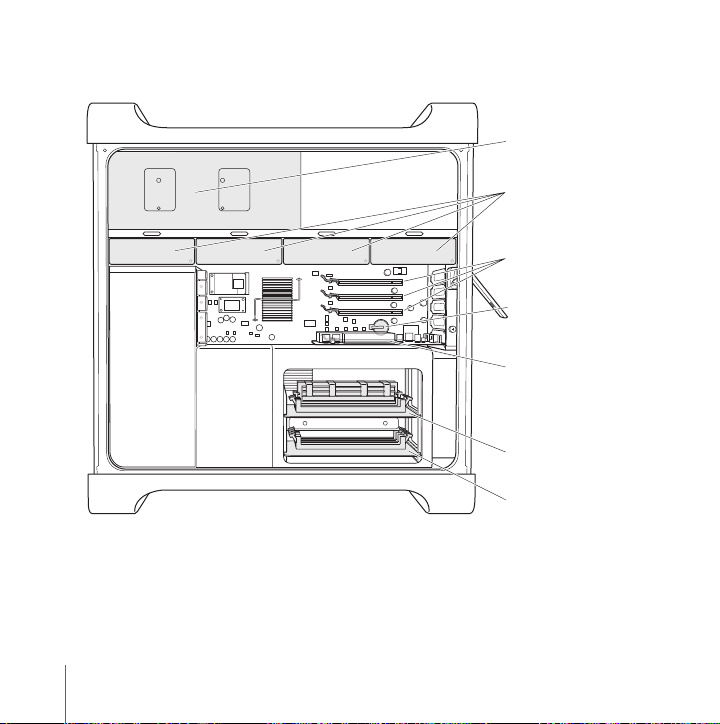
Opções de Expansão Interna
24 Capítulo 2 Visão Geral do seu Mac Pro
Suporte da unidade
óptica
Suportes da unidade
de disco rígido (4)
Slots 2–4: PCI Express
Bateria
Slot 1: PCI Express
gráfico de dupla
expansão
(placa gráfica instalada)
Placa de memória
superior
Placa de memória
inferior
Page 25

Unidades Ópticas
Seu Mac Pro vem com uma ou duas unidades SuperDrive DVD+R DL/DVD±RW/CD-RW
no suporte da unidade óptica. Para substituir uma unidade óptica, consulte “Como substituir a unidade óptica” na página 45.
Unidade de disco rígido
Seu Mac Pro vem com até quatro unidades de disco rígido instaladas nos suportes de
unidade. Para instalar ou substituir as unidades de disco rígido, consulte “Como instalar
dispositivos internos de armazenamento” na página 41.
Slots PCI Express
Seu Mac Pro possui três slots de expansão PCI Express. Para instalar placas PCI nos slots
de 2 a 4 para ampliar os recursos do seu computador, consulte “Como Adicionar Placas
PCI Express” na página 50.
Bateria
Seu Mac Pro utiliza uma bateria de reserva interna. Se o seu Mac Pro tiver problemas
para inicializar ou a data e a hora do sistema estiverem freqüentemente incorretos,
talvez seja necessário trocar a bateria. Consulte “Como Substituir a Bateria de Reserva
Interna” na página 54.
Slot PCI Express gráfico de dupla expansão
Conecte até dois monitores à placa gráfica no slot PCI Express gráfico (slot 1). Você pode
substituir a placa neste slot e instalar placas gráficas adicionais nos slots PCI de 2 a 4.
Veja “Como Adicionar Placas PCI Express” na página 50.
Placas de Memória
Seu Mac Pro possui duas placas de memória. Cada placa suporta até 4 módulos FB-DIMMS,
para um total de 8 módulos DIMM. Para adicionar mais memória, instale módulos FB-DIMMs
de 667MHz em pares nas placas de memória. Veja “Como instalar memória” na página 34
para obter informações sobre o tipo específico de memória usado no Mac Pro.
Capítulo 2 Visão Geral do seu Mac Pro 25
Page 26
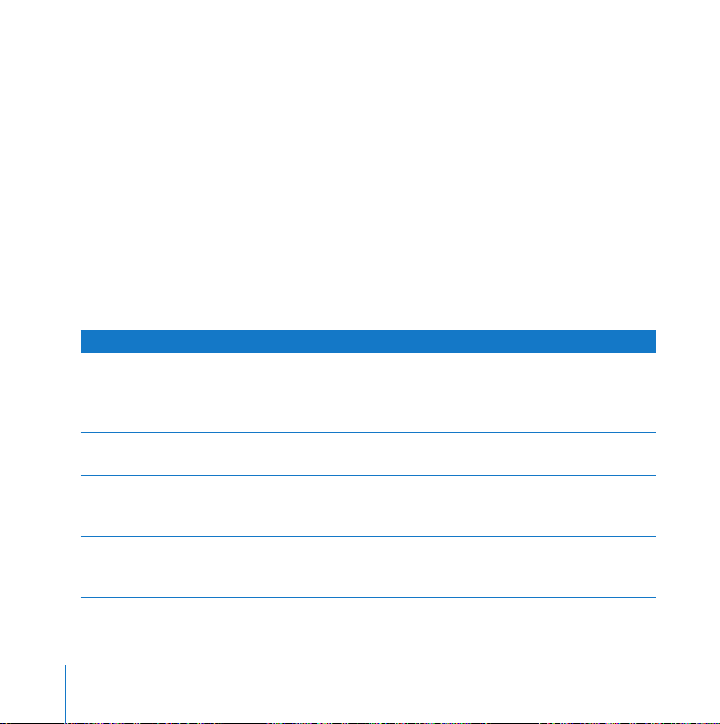
Como Obter Respostas
Você pode obter muitas informações adicionais sobre como utilizar o seu Mac na
Ajuda Mac e na Internet, no site www.apple.com/br/suporte.
Para abrir a Ajuda Mac:
1 Clique no ícone do Finder no Dock (a barra de ícones que fica ao longo da borda da tela).
2 Escolha Ajuda > Ajuda Mac (clique no menu Ajuda da barra de menus e escolha
Ajuda Mac).
3 Clique no campo de busca, digite uma pergunta e pressione a tecla Retorno do teclado.
Mais informações
Para obter mais informações sobre o uso de seu Mac Pro, consulte:
Para saber mais sobre... Consulte...
Como instalar unidades,
memória e placas de expansão adicionais ou como trocar
a bateria
Como solucionar os problemas do seu computador
Como localizar serviço e
suporte para o seu Mac Pro
Como utilizar o Mac OS X No site do Mac OS X no endereço
26 Capítulo 2 Visão Geral do seu Mac Pro
o capítulo 3, “Como trabalhar com a parte interna de seu computador”, na página 29.
o capítulo 4, “Resolução de problemas”, na página 57.
“Mais Informações sobre Serviço e Suporte” na página 73
ou consulte o site de suporte da Apple em
www.apple.com/br/suporte.
www.apple.com/br/macosx/overview. Ou abra a Ajuda Mac
e busque o tópico “Mac OS X”.
Page 27
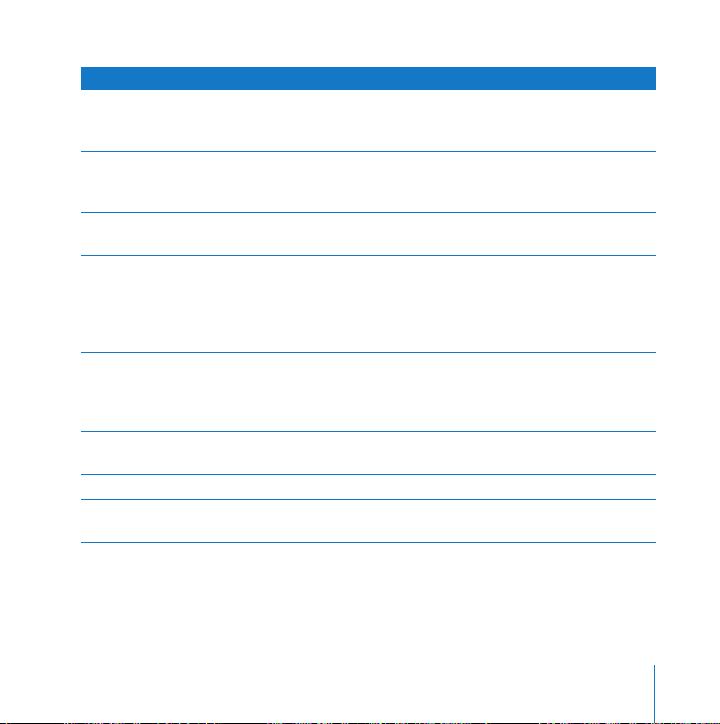
Para saber mais sobre... Consulte...
Como utilizar os aplicativos iLife No site do iLife em www.apple.com/br/ilife. Ou abra um aplica-
tivo do iLife e, em seguida, abra a Ajuda Mac e digite uma
pergunta no campo de busca.
Como alterar as
Preferências do Sistema
Abra as Preferências do Sistema, escolhendo Apple () >
Preferências do Sistema. Ou abra a Ajuda Mac e busque o tópico
“preferências do sistema”.
Como utilizar o mouse ou
Abra a Ajuda Mac e busque os tópicos “mouse” ou “teclado”.
o teclado
Como utilizar a tecnologia
sem fio AirPort
Consulte a página do suporte AirPort no endereço
www.apple.com/br/suporte/airport. Ou abra a Ajuda AirPort
clicando no botão Início e mantendo-o pressionado na parte
superior de uma página da Ajuda Mac e, em seguida, selecione
Ajuda AirPort na lista
Como utilizar a tecnologia
sem fio Bluetooth
®
A página de suporte do Bluetooth está disponível no endereço
www.apple.com/br/suporte/bluetooth. Ou abra o aplicativo
Intercâmbio de Arquivos Bluetooth, localizado na pasta Utilitários
dentro da pasta Aplicativos e escolha Ajuda > Ajuda Bluetooth.
Como conectar
Abra a Ajuda Mac e busque o tópico “impressão”.
uma impressora
Conexões FireWire e USB Abra a Ajuda Mac e busque o tópico “USB” ou “FireWire”.
Como conectar seu
Abra a Ajuda Mac e busque o tópico “Internet”.
computador à Internet
Capítulo 2 Visão Geral do seu Mac Pro 27
Page 28
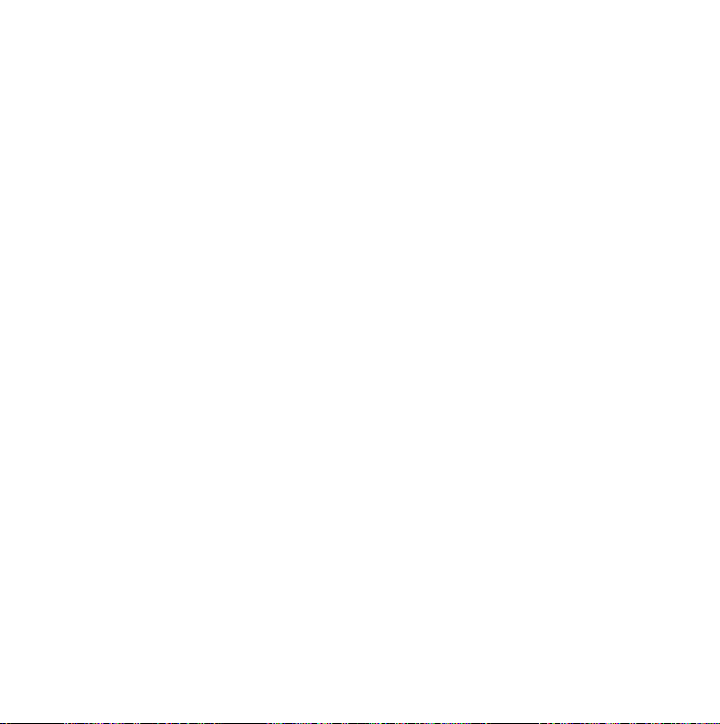
Page 29
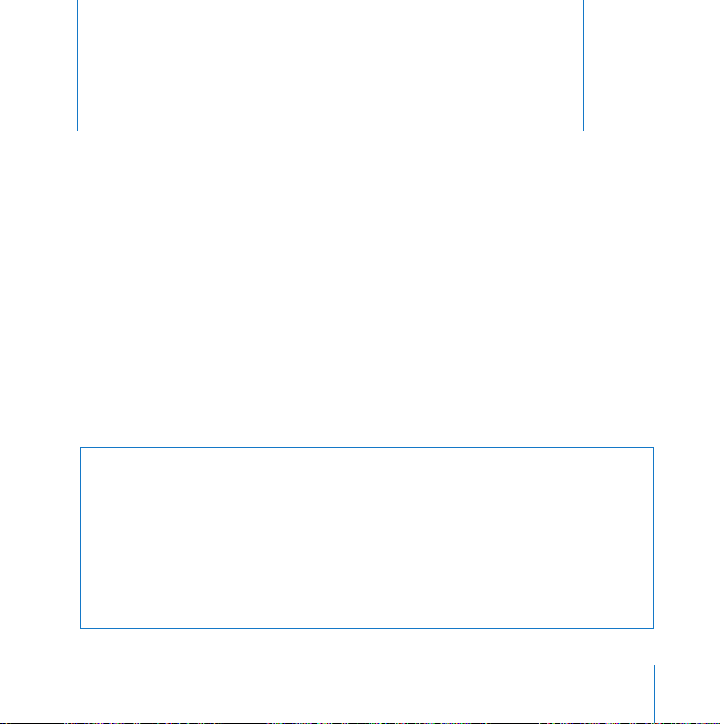
3 Como trabalhar com a parte
interna de seu computador
3
Utilize as informações deste capítulo para personalizar e
expandir seu Mac Pro para adaptá-lo às suas necessidades.
Este capítulo fornece informações e instruções para trabalhar com a parte interna do
seu computador. Inclui informações sobre procedimentos importantes com respeito
às seguintes seções:
 “Como abrir o computador” na página 30
 “Como instalar memória” na página 34
 “Como instalar dispositivos internos de armazenamento” na página 41
 “Como Adicionar Placas PCI Express” na página 50
 “Como Substituir a Bateria de Reserva Interna” na página 54
Aviso: A Apple recomenda que a instalação de memória, de placas PCIe e de dispositi-
vos internos de armazenamento seja feita por um técnico certificado pela Apple. Para
contatar um fornecedor de serviços autorizado Apple ou a Apple para solicitar assistência, consulte “Mais Informações sobre Serviço e Suporte” na página 73. Se você mesmo
instalar esses itens, corre o risco de danificar o seu equipamento, e os danos desse tipo
não estão cobertos pela garantia limitada de seu computador. Consulte um revendedor
autorizado Apple ou um fornecedor de serviços autorizado Apple para obter informações adicionais sobre esta ou qualquer outra questão relacionada com a garantia.
29
Page 30
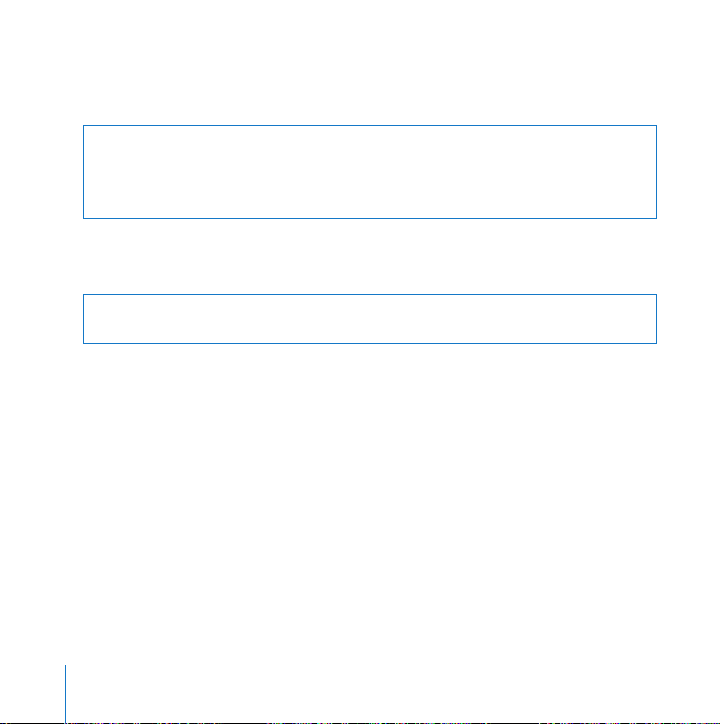
Como abrir o computador
1 Antes de abrir o seu Mac Pro, desligue-o escolhendo Apple () > Desligar.
Aviso: Desligue sempre o seu Mac Pro antes de abri-lo para evitar danos aos seus
·
componentes internos ou aos componentes que você deseja instalar. Não abra
o computador nem tente instalar itens na parte interna enquanto o computador
estiver ligado.
2 Aguarde de 5 a 10 minutos para permitir que os componentes internos do
computador esfriem.
Aviso: Após desligar seu computador, os componentes internos podem estar muito
·
aquecidos. Deixe que o computador se esfrie antes de continuar.
3 Toque a superfície metálica exterior do seu Mac Pro para descarregar toda a eletricidade
estática de seu corpo.
Importante: Sempre descarregue a eletricidade estática antes de tocar em peças ou
de instalar componentes na parte interna do computador. Para evitar a geração de
estática, não ande pela sala até que você tenha terminado de instalar as placas, a
memória ou o dispositivo interno de armazenamento e tenha fechado o computador.
30 Capítulo 3 Como trabalhar com a parte interna de seu computador
Page 31

Toque a superfície
.
metálica da parte
superior do computador
4 Desconecte todos os cabos do computador, inclusive o cabo de alimentação.
Aviso: Para evitar danos aos componentes internos de seu computador ou aos
·
componentes que você deseja instalar, sempre desconecte o seu Mac Pro da tomada.
Não tente instalar itens enquanto o computador estiver ligado à tomada.
Capítulo 3 Como trabalhar com a parte interna de seu computador 31
Page 32

5 Segure o painel lateral e levante o fecho da parte posterior do computador.
Levante o fecho enquanto
segura o painel lateral.
32 Capítulo 3 Como trabalhar com a parte interna de seu computador
Page 33

6 Remova o painel lateral.
.
Puxe a parte superior do
painel para fora e levante-o
Importante: Ao remover o painel lateral, segure-o com firmeza.
Capítulo 3 Como trabalhar com a parte interna de seu computador 33
Page 34
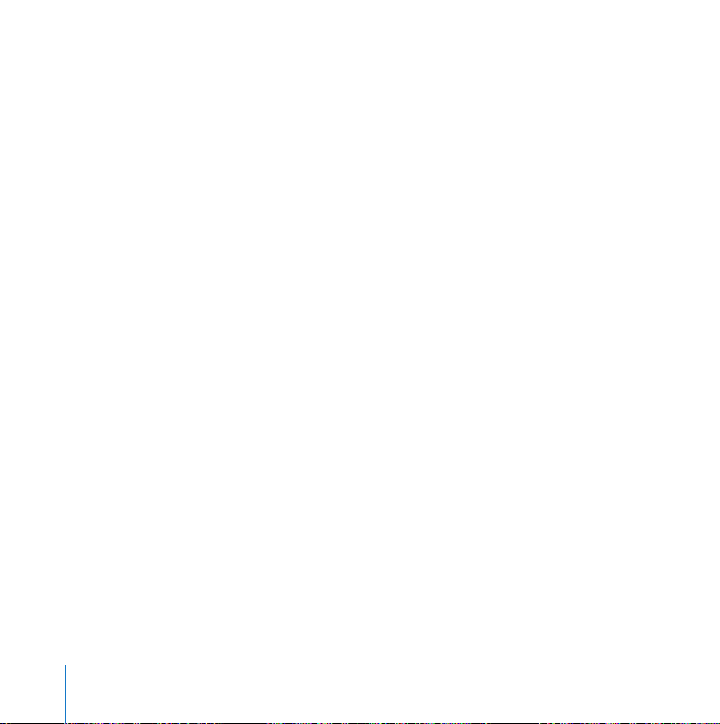
Como instalar memória
Seu Mac Pro possui duas placas de memória com 4 slots de memória em cada placa
(em quatro bancos de dois cada). Seu Mac Pro é fornecido com um mínimo de 1 GB de
memória, instalada como um par de módulos de memória em linha duplos de 512 MB
com armazenamento intermediário completo (FB-DIMMs) em dois dos slots DIMM.
Você pode instalar pares adicionais de módulos FB-DIMMS de 512 MB, 1 GB ou 2 GB nos
slots DIMM livres das placas de memória.
Os módulos DIMM devem ser instalados em pares de tamanho igual e precisam estar
de acordo com as seguintes especificações:
 FB-DIMMS de 667 MHz
 72 bits estendido, módulos de 240 pinos
 Máximo de 36 dispositivos por DIMM
 Código de correção de erros (ECC)
Importante: A Apple recomenda que você utilize módulos FB-DIMMS aprovados
pela Apple. Módulos FB-DIMMS não aprovados pela Apple podem fazer com que seu
Mac Pro funcione mais ruidoso ou que diminua o seu desempenho para manter o
aquecimento estável. Os módulos DIMM de computadores Mac mais antigos não
podem ser utilizados em seu Mac Pro.
34 Capítulo 3 Como trabalhar com a parte interna de seu computador
Page 35

Nota: Ao adquirir módulos DIMM para serem utilizados a em computadores Mac, certifique-se de que o fabricante da memória esteja de acordo com a especificação JEDEC
(Joint Electron Device Engineering Council). Confirme com o fornecedor de memória
para ter certeza de que os módulos DIMM sejam compatíveis com os modos de sincronização corretos e de que o recurso SPD (Serial Presence Detect) tenha sido programado
corretamente, como descrito na especificação JEDEC. Para verificar a compatibilidade
de seus módulos DIMM, consulte o guia Macintosh Products Guide no site da Apple
em www.apple.com/guide. Você pode adquirir memória da marca Apple pela Internet,
visitando o site da Apple Store em www.apple.com/br/ondecomprar.
Para instalar memória:
1 Abra o seu computador e remova o painel lateral seguindo as instruções da página 30.
Aviso: Espere sempre de 5 a 10 minutos para que seu Mac Pro se esfrie antes de
·
tentar instalar a memória. Os componentes das placas de memória podem estar
muito aquecidos.
Capítulo 3 Como trabalhar com a parte interna de seu computador 35
Page 36

2 Remova a placa de memória e coloque-a sobre um pano macio e limpo.
36 Capítulo 3 Como trabalhar com a parte interna de seu computador
Page 37

3 Abra os ejetores do slot DIMM abrindo-os lateralmente.
4 Alinhe o primeiro módulo de memória FB-DIMM na placa de memória e empurre as
duas extremidades do FB-DIMM para baixo até que as abas estejam verticais e que os
ejetores se encaixem no lugar. Repita o procedimento para instalar o segundo módulo
FB-DIMM. Não toque os conectores DIMM dourados.
Importante: Adicione os módulos DIMM às placas de memória de acordo com a ordem
mostrada aqui.
Placa de memória superior
Primeiro par de
DIMM adicionais
Segundo par de
DIMM adicionais
Terceiro par de
DIMM adicionais
Capítulo 3 Como trabalhar com a parte interna de seu computador 37
Placa de memória inferior
Page 38

Com o computador
apoiado de lado, empurre
as placas de memória para
baixo, para que encaixem
nos slots de memória.
5 Coloque o seu Mac Pro de lado sobre um pano suave e limpo sobre uma mesa
ou outra superfície de trabalho para evitar arranhar a superfície ou seu Mac Pro.
6 Instale as placas de memória, empurrando suavemente até que elas se encaixem
no slot de memória.
38 Capítulo 3 Como trabalhar com a parte interna de seu computador
Page 39

7 Coloque seu Mac Pro em posição normal e recoloque o painel lateral.
Importante: Ao recolocar o painel lateral, segure-o com firmeza para que fique
no lugar enquanto você empurra o fecho para baixo.
Coloque o painel lateral na
fenda e depois empurre
para fechá-lo.
Capítulo 3 Como trabalhar com a parte interna de seu computador 39
Page 40

8 Empurre o fecho para baixo para prender o painel lateral.
Quando estiver empurrando
o painel lateral contra o
computador, empurre o fecho
para baixo até que ele se encaixe
firmemente na parte posterior
do computador.
40 Capítulo 3 Como trabalhar com a parte interna de seu computador
Para bloquear o painel lateral
ou proteger o computador,
mova para baixo a aba de bloqueio
antes de fechar o fecho. Isso
fará aparecer uma presilha metálica
através da qual você poderá
fixar um cadeado ou cabo.
Page 41

Como instalar dispositivos internos de armazenamento
Seu Mac Pro possui espaço para seis unidades internas: duas unidades ópticas e
quatro unidades de disco rígido. Na maioria das configurações, uma única unidade
de disco rígido ocupa o primeiro compartimento para unidades de disco rígido e
uma unidade óptica está localizada no compartimento para unidades ópticas superior.
Você pode adicionar até três unidades de disco rígido Serial ATA (SATA) de 3 Gbps
aos compartimentos de unidades de disco rígido vazios. As unidades devem estar
de acordo com as seguintes especificações:
 Type: SATA 3 Gbps
 Largura: 3,9 polegadas
 Profundidade: 5,7 polegadas
 Altura: 1 polegada
Para obter maiores informações sobre os requisitos e os dispositivos compatíveis,
visite um revendedor autorizado Apple ou o site de suporte da Apple em
www.apple.com/br/suporte.
Importante: Ao instalar ou substituir unidades ópticas, use os cabos originais da Apple
que acompanham o seu Mac Pro.
Como instalar Unidades de Disco Rígido SATA de 3 Gbps
Seu Mac Pro pode acomodar até quatro unidades de disco rígido SATA de 3 Gbps nos
compartimentos de unidades de disco rígido. Se o seu Mac Pro vier com uma única
unidade instalada, estará no primeiro compartimento. Você pode instalar unidades
no segundo, terceiro e quarto compartimento de unidade de disco rígido.
Capítulo 3 Como trabalhar com a parte interna de seu computador 41
Page 42

Para instalar uma unidade de disco rígido:
1 Abra o seu Mac Pro e remova o painel lateral de acordo com as instruções que
começam na página 30.
2 Levante o fecho para desbloquear os suportes da unidade de disco rígido.
Importante: Quando o fecho está para baixo, os suportes estão bloqueados nos
compartimentos da unidade e não podem ser removidos.
3 Puxe o suporte da unidade de disco rígido para fora do compartimento da unidade.
Retire o suporte
da unidade de
disco rígido.
Levante o fecho
para desbloquear
os suportes.
42 Capítulo 3 Como trabalhar com a parte interna de seu computador
Page 43

4 Utilize os quatro parafusos do suporte para fixar a unidade de disco rígido ao suporte.
Importante: Se a placa de circuito impresso estiver exposta na parte inferior da uni-
dade de disco rígido, segure a unidade pelas laterais. Para evitar danos à unidade,
não toque a placa de circuito impresso.
Posicione os
conectores na
parte traseira.
Capítulo 3 Como trabalhar com a parte interna de seu computador 43
Page 44

5 Levante o fecho e depois deslize o suporte nas guias para dentro do compartimento
.
da unidade, até que ele se encaixe em seu lugar no compartimento.
Os conectores
da unidade se
encaixam no
computador
quando estão
completamente
inseridos.
Certifique-se
de que o fecho
esteja para cima
6 Recoloque o painel lateral e empurre o fecho para baixo para prendê-lo.
44 Capítulo 3 Como trabalhar com a parte interna de seu computador
Page 45

Como substituir a unidade óptica
Seu Mac Pro vem com uma ou duas unidades SuperDrive instaladas nos compartimentos de unidade óptica. Siga estas instruções para substituir sua unidade óptica.
Importante: Entre em contato com o fabricante da unidade ou consulte o site do
fabricante para saber se a sua unidade está ajustada para o modo de seleção por cabo.
Antes de realizar a instalação, ajuste a unidade para o modo de seleção por cabo, caso
o fabricante não a tenha ajustado.
Para substituir a unidade óptica:
1 Abra seu Mac Pro e remova o painel lateral seguindo as instruções da página 30.
2 Levante o fecho para desbloquear os suportes da unidade óptica.
Importante: Quando o fecho está para baixo, os suportes e as unidades estão bloquea-
dos nos compartimentos da unidade e não podem ser removidos.
3 Puxe o suporte da unidade óptica parcialmente para fora do compartimento da
unidade óptica .
Retire o suporte
parcialmente deslizando-o
para fora do computador.
Certifique-se de que
o fecho esteja para cima.
Capítulo 3 Como trabalhar com a parte interna de seu computador 45
Page 46

4 Desconecte os cabos de alimentação e planos da unidade óptica e remova o suporte.
46 Capítulo 3 Como trabalhar com a parte interna de seu computador
Page 47

5 Remova a unidade óptica do suporte soltando os quatro parafusos de fixação.
6 Utilize os quatro parafusos da unidade óptica original para fixar a unidade de
substituição ao suporte.
Quatro parafusos extras
Capítulo 3 Como trabalhar com a parte interna de seu computador 47
Page 48

7 Deslize a unidade óptica e o suporte nas guias parcialmente para dentro do comparti-
mento da unidade.
8 Conecte os cabos de alimentação e planos à parte posterior da unidade.
Importante: Se você estiver substituindo duas unidades ópticas, una o conector da
extremidade do cabo plano à parte superior da unidade e o conector intermediário
à unidade inferior.
Conectores
intermediários
48 Capítulo 3 Como trabalhar com a parte interna de seu computador
Page 49

9 Levante o fecho e depois deslize o suporte da unidade óptica para dentro do comparti-
.
mento da unidade, empurrando-o até que se encaixe em seu lugar.
Certifique-se de que
o fecho esteja para cima
10 Recoloque o painel lateral e empurre o fecho para baixo para prendê-lo.
Capítulo 3 Como trabalhar com a parte interna de seu computador 49
Page 50

Como Adicionar Placas PCI Express
Você pode ampliar a capacidade de seu Mac Pro instalando placas nos slots PCI
(Peripheral Component Interconnect) Express. Seu Mac Pro possui um slot gráfico
PCI Express de expansão dupla e três slots de expansão PCI Express, em um total de
quatro slots. Estes slots acomodam placas gráficas PCI Express e placas de expansão.
Sobre as Placas PCI Express
Seu Mac Pro vem com uma placa gráfica PCI Express de alto desempenho que contém
a unidade de processamento gráfico (sigla em inglês GPU) e fornece as portas de
monitor do computador. A placa gráfica está instalada no slot1.
Você pode instalar placas de expansão e gráficas PCI Express adicionais. Antes de instalar uma placa, verifique suas especificações para ter certeza de que ela pode funcionar
em seu Mac Pro.
Para ajustar a largura de banda dos slots PCI Express em seu Mac Pro, utilize o utilitário
de Slot de Expansão, localizado na pasta Utilitários dentro da pasta Aplicativos.
Importante: A soma do consumo máximo de energia para os quatro slots PCI Express
não deve exceder os 300 watts (W).
Para instalar uma placa PCI Express:
1 Abra o computador e remova o painel lateral (veja a página 30).
Aviso: Para evitar danos aos componentes internos do computador ou aos compo-
·
nentes que você deseja instalar, sempre desligue e, em seguida, desconecte o
Mac Pro. Aguarde 5 ou 10 minutos para que se esfrie um pouco. Não tente instalar
itens enquanto o computador estiver ligado à tomada.
50 Capítulo 3 Como trabalhar com a parte interna de seu computador
Page 51

2 Coloque seu Mac Pro de lado sobre um pano suave e limpo para evitar arranhá-lo ou
arranhar a superfície de trabalho.
3 Solte o parafuso do suporte da placa PCI e remova o suporte.
4 Remova a tampa de acesso à porta do slot no qual você pretende instalar a placa.
Suporte PCI
Tampa de acesso à porta
Para remover uma placa,
empurre a aba para
liberar a lingüeta.
5 Remova sua nova placa do envoltório anti-estático e segure-a pelos cantos. Não toque
os conectores dourados ou os componentes da placa.
Capítulo 3 Como trabalhar com a parte interna de seu computador 51
Page 52

6 Alinhe o conector da placa com o slot de expansão e pressione a placa para dentro do slot.
Você Sabia?—Como Instalar uma Placa PCI de Extensão Completa
Talvez seja mais fácil instalar uma placa PCI se você remover as unidades e suportes
de disco rígido, assim como as placas adjacentes. Se você tiver uma placa de expansão completa, primeiro instale a extremidade da placa na guia da placa e depois
alinhe a placa com o slot PCI para terminar de instalá-la.
Segure a placa
pelo suporte PCI.
Insira o suporte PCI
por debaixo do suporte.
Abertura de acesso à porta
Slot PCI Express
Se a placa PCI Express
que você está instalando
for de extensão completa
(30,5 cm), certifique-se
de que ela se encaixe na
guia de placa adequada.
52 Capítulo 3 Como trabalhar com a parte interna de seu computador
Page 53

7 Pressione a placa cuidadosamente mas de maneira firme até que o conector seja
totalmente inserido. Pressione somente nas partes descobertas da placa para evitar
danificar os componentes.
Nota: Não balance a placa ou force-a. Se você notar alguma resistência, verifique
se existem danos ou obstruções no conector e no slot e depois tente inserir a placa
novamente.
8 Puxe levemente a placa para verificar se a mesma está conectada corretamente. Se ela
permanecer no lugar e se os conectores dourados quase não puderem ser vistos, isso
significa que a placa está conectada.
9 Recoloque o suporte da placa PCI e aperte o parafuso para prender a placa.
Aviso: Se você remover uma placa e não instalar uma placa de substituição, coloque
uma tampa de acesso à porta sobre o slot vazio para que não entrem objetos estranhos.
Um slot descoberto afeta o fluxo de ar que refrigera os componentes internos e pode
provocar danos.
10 Recoloque o painel lateral e empurre o fecho para baixo para prendê-lo.
Capítulo 3 Como trabalhar com a parte interna de seu computador 53
Page 54

Como Substituir a Bateria de Reserva Interna
Seu Mac Pro utiliza uma bateria de lítio CR 2032 que preserva os ajustes, como a hora e
a data, quando o seu Mac Pro está desligado. Se você perceber problemas intermitentes ao inicializar seu Mac Pro ou alterações nos ajustes de hora e data, talvez você
tenha que trocar a bateria.
Importante: Descarte a bateria antiga de acordo com as leis ambientais locais.
Para substituir a bateria:
1 Abra seu Mac Pro e remova o painel lateral seguindo as instruções da página 30.
2 Remova quaisquer placas PCI Express que bloqueiem o acesso à bateria. Veja “Como
Adicionar Placas PCI Express” na página 50 para obter instruções.
3 Remova a bateria antiga do receptáculo.
Aviso: A instalação incorreta da bateria pode provocar uma explosão. Use somente
·
o mesmo tipo de bateria ou uma equivalente, recomendada pelo fabricante da
bateria original.
54 Capítulo 3 Como trabalhar com a parte interna de seu computador
Page 55
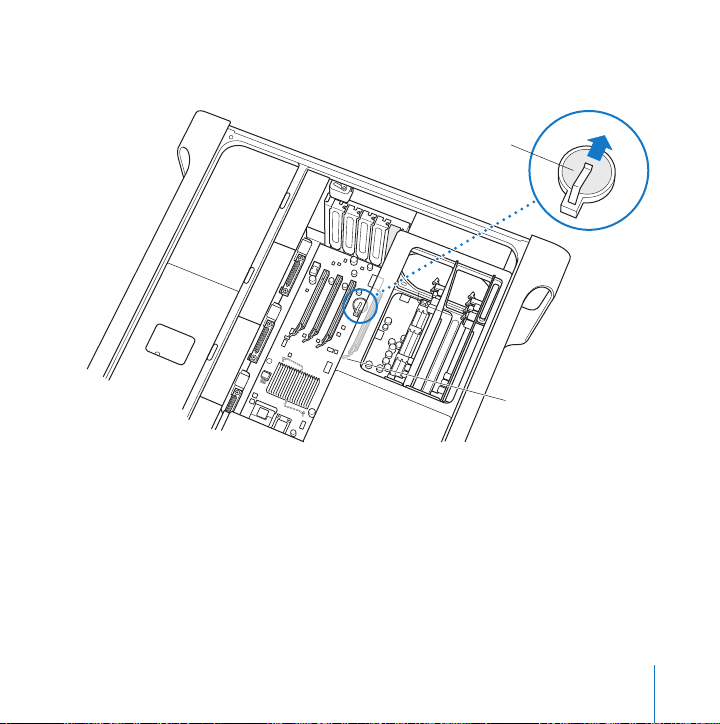
4 Insira a nova bateria no receptáculo com o lado positivo (+) para cima.
Deslize a bateria antiga para
retirá-la. Insira a nova bateria
com o lado positivo (+)
para cima.
Remova a placa do
slot 1. Empurre a aba
para liberar a lingüeta.
5 Recoloque as placas PCI Express que você removeu. Consulte a página 50.
6 Recoloque o painel lateral e empurre o fecho para baixo para prendê-lo.
Capítulo 3 Como trabalhar com a parte interna de seu computador 55
Page 56

Page 57

4 Resolução de problemas
Se você tiver um problema quando estiver trabalhando com
o seu Mac Pro, aqui estão algumas soluções que você pode
experimentar.
Ocasionalmente, você pode encontrar algum problema ao trabalhar com o seu
Mac Pro. Este capítulo lhe dará algumas soluções que você poderá experimentar.
Problemas com o seu Mac Pro
Se o seu Mac Pro não responder ou não ligar, se você tiver problemas para ejetar
um disco ou o indicador luminoso de estado estiver piscando, experimente realizar
os passos desta seção.
O computador não responde ou o cursor não se move.
Primeiro, certifique-se de que o mouse e o teclado estejam conectados, desconectando-os e conectando-os novamente aos conectores e certifique-se de que eles
estejam colocados firmemente.
Em seguida, tente cancelar a operação que o computador estiver realizando.
 Pressione as teclas Comando (x) e Q simultaneamente para tentar encerrar o
aplicativo atual.
4
57
Page 58
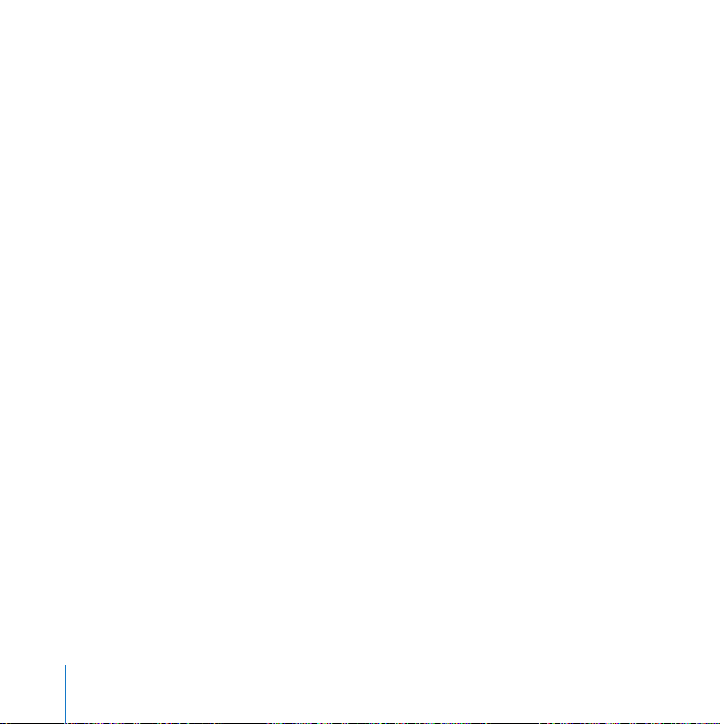
 Pressione as teclas Comando (x) e ponto ao mesmo tempo. Se uma caixa de diálogo
aparecer, clique em Cancelar.
 Escolha Apple () > Forçar Encerrar e selecione o aplicativo que você deseja encer-
rar. Você também pode forçar o encerramento pressionando as teclas Esc, Opção e
Comando (x) ao mesmo tempo. Reinicie o seu Mac Pro escolhendo Apple () >
Reiniciar para ter certeza de que o problema tenha sido completamente solucionado. Você também pode reiniciar pressionando o botão de força (®) por cerca
de 5 ou 6 segundos até que seu Mac Pro desligue. Pressione o botão de força (®)
novamente para inicializar o seu Mac Pro.
 Se o problema ocorre somente quando você utiliza um programa específico, consulte o
fabricante do programa para verificar se ele é compatível com o seu computador.
 Se o problema ocorrer freqüentemente, escolha Ajuda > Ajuda Mac e busque o tópico
“problemas”.
Se o computador não ligar ou não inicializar.
 Certifique-se de que o cabo de alimentação esteja conectado a uma fonte de alimenta-
ção em funcionamento. O plugue do cabo de alimentação deve estar completamente
introduzido na tomada de alimentação do computador e perfeitamente encaixado.
 Se o seu computador ainda não inicializar, tente redefinir a memória PRAM (parame-
ter random access memory). Ligue o computador e imediatamente mantenha pressionadas as teclas Comando (x), Opção, P e R até ouvir o sinal típico da inicialização
pela segunda vez. Solte as teclas. Defina o seu disco rígido como disco de inicialização do computador, fazendo o seguinte:
1 Escolha Apple () > Preferências do Sistema.
2 Clique em Disco de Inicialização.
58 Capítulo 4 Resolução de problemas
Page 59
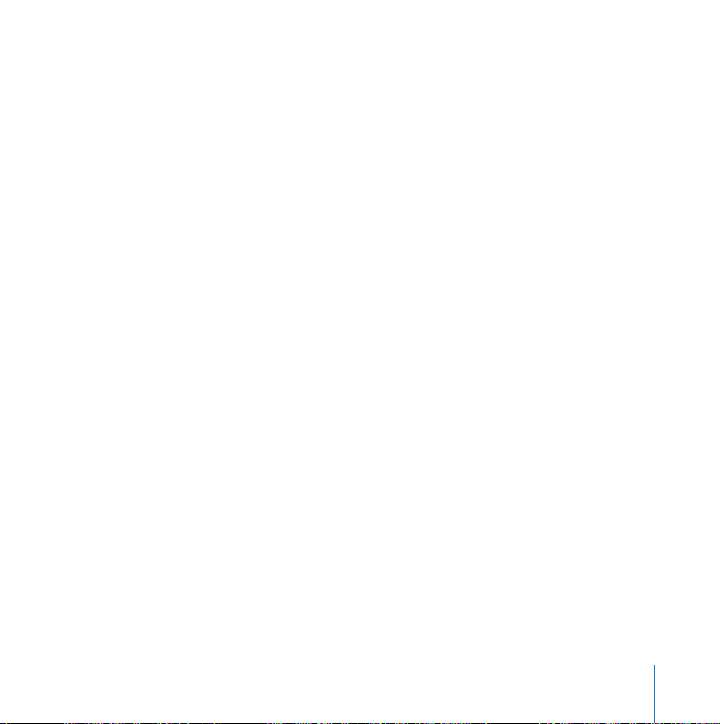
3 Selecione o seu disco rígido.
A PRAM será redefinida para os valores padrão e talvez você tenha que redefinir os
ajustes de relógio.
 Se o seu computador não inicializar depois de redefinir a PRAM, reinicie o seu com-
putador enquanto mantém pressionada a tecla Opção para selecionar o seu disco
de inicialização.
 Se isso não funcionar, reinicie o seu computador enquanto mantém pressionada a
tecla Maiúsculas.
Se você não conseguir ejetar um disco.
Talvez um arquivo do disco esteja sendo utilizado. Encerre os aplicativos abertos e,
em seguida, tente novamente.
Se isso não resolver o problema, escolha Apple () > Reiniciar e mantenha pressionado
o botão do mouse ou a tecla Ejetora de Mídia (C) do seu teclado Apple Keyboard.
Se isso não resolver o problema:
1 Desligue o computador.
2 Pressione suavemente o painel frontal que cobre a parte frontal da bandeja da unidade.
3 Introduza cuidadosamente a ponta de um clipe desdobrado no pequeno orifício
abaixo da bandeja da unidade.
4 Pressione com firmeza até que a bandeja se abra.
5 Puxe a bandeja para fora, retire o disco e empurre a bandeja para fechá-la.
Capítulo 4 Resolução de problemas 59
Page 60

Se a luz de estado piscar e o computador não inicializar.
 Se você instalou memória, uma placa de expansão PCI ou outro componente interno
recentemente, certifique-se de que esteja corretamente instalado e de que seja
compatível com o seu computador. Verifique se com a retirada do componente é
possível inicializar o computador.
 Se a luz de estado ainda ficar piscando, observe o número de vezes para poder
identificar o problema:
 Um flash curto seguido de um longo período de inatividade: Memória não válida.
 Três flashes curtos seguido por um longo período de inatividade: Falha de memória.
Problemas com o Software
Quando um aplicativo fica “bloqueado” ou não responde, o Mac OS X oferece uma
maneira de encerrar o aplicativo sem ter que reiniciar o computador. O encerramento
de um aplicativo congelado pode permitir que você salve o seu trabalho em outros
aplicativos que estejam abertos.
Para forçar o encerramento de um aplicativo:
1 Pressione Comando (x)-Opção-Esc ou escolha Apple () > Forçar Encerrar na barra
de menus.
2 Selecione o nome do aplicativo que você deseja encerrar na caixa de diálogo
Forçar Encerrar Aplicativos.
3 Clique em Forçar Encerrar.
O aplicativo é encerrado, deixando todos os outros aplicativos abertos.
60 Capítulo 4 Resolução de problemas
Page 61

Se você tiver um problema com um programa de software.
 Utilize a Atualização de Software para certificar-se de que você dispõe das últimas
versões de drivers, correções de erros e outras atualizações.
 Para problemas com um software cujo fabricante não é a Apple, entre em contato
com o fabricante.
Se você tiver algum problema ao usar o seu computador ou ao trabalhar com
o Mac OS X.
 Consulte Ajuda do Mac (no menu Ajuda) para obter instruções e informações sobre
resolução de problemas.
 Para obter as últimas informações sobre solução de problemas e atualizações de
software, visite o site de suporte da Apple no endereço www.apple.com/br/suporte.
Como manter seu software atualizado
Você pode se conectar à Internet e fazer o download automático e gratuito das últimas
versões de software, drivers e outras melhorias da Apple.
Quando você está conectado à Internet, o utilitário Atualização de Software busca
os servidores de Internet da Apple para ver se há atualizações disponíveis para o seu
computador. Você pode configurar o seu Mac para que verifique os servidores da
Apple periodicamente e depois descarregue e instale softwares atualizados.
Capítulo 4 Resolução de problemas 61
Page 62

Para ver se há atualizações de software:
1 Abra as Preferências do Sistema.
2 Clique no ícone Atualização de Software e siga as instruções da tela.
 Para obter mais informações, busque por “Atualização de Software” na Ajuda Mac.
 Para obter as últimas informações sobre o Mac OS X, vá para o site do Mac OS X no
endereço www.apple.com/br/macosx.
Problemas com a comunicação sem fio AirPort
Se tiver problemas ao usar a comunicação sem fio AirPort:
 Verifique se configurou corretamente o software de acordo com as instruções
fornecidas com a estação base.
 Certifique-se de que o computador ou rede com a qual você está tentando conectar-se
esteja funcionando e tenha um ponto de acesso sem fio.
 Certifique-se de que você esteja dentro do alcance da antena de outro computador
ou ponto de acesso da rede. Dispositivos eletrônicos próximos ou estruturas de metal
podem interferir na comunicação sem fio e reduzir o raio de alcance. Reposicionar ou
girar o computador pode melhorar a recepção.
 Verifique o nível de sinal da conexão AirPort. É possível que apareçam até quatro
barras no ícone de estado AirPort da barra de menus.
 Para obter mais informações, consulte as instruções fornecidas com o dispositivo sem
fio ou busque pelo tópico “AirPort” na Ajuda Mac.
62 Capítulo 4 Resolução de problemas
Page 63

Problemas com o seu Monitor
Aviso: Se você tiver um problema com o seu monitor Apple e nada neste manual
conseguir resolvê-lo, entre em contato com a Apple ou com um fornecedor de serviços autorizado Apple para solicitar assistência. Se você mesmo tentar reparar o monitor, qualquer dano que você possa vir a causar a ele não será coberto pela garantia
limitada do seu monitor. Entre em contato com um revendedor autorizado Apple ou
um fornecedor de serviços autorizado Apple para obter informações adicionais sobre
esta ou qualquer outra questão relacionada com a garantia.
Nenhuma imagem aparece na tela.
 Certifique-se de que o monitor e o computador estejam ligados.
 Certifique-se de que os cabos estejam conectados corretamente ao computador
e ao monitor.
 Se a sua placa gráfica possui um cabo de alimentação interno, certifique-se de que
esteja conectado à placa e à placa lógica.
 Certifique-se de que o seu computador não esteja em repouso. Pressione o botão
de força ou qualquer tecla para verificar se o computador desperta.
 Certifique-se de que o brilho e o contraste do monitor estejam ajustados corretamente.
Alguns monitores possuem controles de brilho e contraste que estão localizados na
borda frontal ou sob a mesma.
 Reinicie a PRAM reiniciando o computador enquanto mantém pressionadas as
teclas Comando (x), Opção, P e R até ouvir o som de inicialização pela segunda vez.
Em seguida, inicialize o computador usando o disco de instalação de software que
foi fornecido com o seu computador.
Capítulo 4 Resolução de problemas 63
Page 64

A imagem da tela aparece trêmula ou com pouca luminosidade.
 Ajuste o brilho do monitor e as definições de contraste. Alguns monitores possuem
controles de brilho e contraste que estão localizados na borda frontal ou sob a
mesma. Ou talvez você seja capaz de ajustar o brilho ou o contraste usando o painel
Monitores das Preferências do Sistema.
 Calibre o monitor escolhendo Apple () > Preferências do Sistema. Clique em
Monitores, selecione Cores e clique em Calibrar. Para obter maiores informações
sobre as cores e o seu monitor, consulte a Ajuda Mac.
 A tremulação pode ser causada pela interferência de uma linha de alimentação
próxima, uma luz fluorescente ou um dispositivo elétrico, por exemplo, um rádio, um
forno microondas ou outro computador. Tente reposicionar os dispositivos elétricos
próximos ou mover o seu computador e monitor de lugar.
Nenhuma cor aparece na tela ou as cores não parecem estar corretas.
 Certifique-se de que o monitor esteja muito bem conectado ao computador.
 Calibre o seu monitor tal como descrito acima.
 Abra o painel Monitores das Preferências do Sistema e certique-se de que o seu
monitor esteja ajustado para exibir cores. Para obter maiores informações sobre as
cores e o seu monitor, consulte a Ajuda Mac.
Após você ter alterado a resolução da tela, os ícones da mesa mudam de lugar.
A alteração da resolução da tela afeta a exibição de informações em sua tela. Talvez o
sistema operacional reposicione os ícones quando você alterar a resolução da tela.
64 Capítulo 4 Resolução de problemas
Page 65

Se a tela ficar bloqueada.
 Force o encerramento do aplicativo bloqueado. Escolha Apple () > Forçar Encerrar e
selecione o aplicativo.
 Se isso não resolver o problema, force o computador a reiniciar pressionando o botão
de força (®) por aproximadamente 5 ou 6 segundos até que o seu Mac Pro se desligue. Pressione o botão de força (®) novamente para inicializar o seu Mac Pro.
A luz da parte frontal do monitor está piscando.
Em alguns monitores de tela plana Apple, a luz indicativa de força exibe uma série de
flashes de curta duração quando algum erro é detectado.
 Se ocorrer uma seqüência repetitiva de três flashes curtos, isso significa que o monitor está
detectando uma entrada no formato de vídeo incorreto. Certifique-se de que o seu
monitor seja compatível com a sua placa gráfica e que você tenha instalado o software
correto do monitor, caso o seu monitor tenha vindo com o software de instalação.
 Se ocorrer uma seqüência de dois flashes curtos e um flash longo, isso significa que o
monitor está detectando um problema com a lâmpada de retroiluminação. Entre
em contato com um revendedor autorizado da Apple ou fornecedor de serviços
autorizado Apple.
Capítulo 4 Resolução de problemas 65
Page 66

Problemas com a conexão à Internet
Se você estiver com problemas com a conexão à Internet, tente realizar os passos desta
seção, começando com o Diagnóstico da Rede.
Para utilizar o Diagnóstico da Rede:
1 Escolha Apple () > Preferências do Sistema.
2 Clique em Rede e, em seguida, clique em “Obter Auxílio”.
3 Clique em Diagnósticos para abrir o Diagnóstico da Rede.
4 Siga as instruções que aparecem na tela.
Se o Diagnóstico da Rede não resolver o problema, pode ser que o problema seja
com o provedor de serviços de Internet (ISP) ao qual você está tentando se conectar,
com um dispositivo externo que você esteja utilizando para conectar-se ao ISP ou
com o servidor que você está tentando acessar. Você pode também tentar realizar
os passos abaixo.
Modem a cabo, DSL e conexões à Internet via rede local (LAN)
Certifique-se de que todos os cabos do modem estejam completamente conectados,
inclusive o cabo de alimentação do modem, o cabo que conecta o modem ao computador e o cabo do modem que o conecta à tomada de parede. Verifique os cabos e as
fontes de alimentação para os hubs e roteadores da Ethernet.
Ligue e desligue o modem para redefinir o hardware do modem.
Desligue o modem a cabo ou o DSL por alguns minutos e, em seguida, ligue-o novamente. Alguns provedores de acesso à Internet recomendam que você desconecte o
cabo de alimentação do modem. Se o seu modem tiver um botão de reinício, você
poderá pressioná-lo antes ou depois de desligar e ligar a energia.
66 Capítulo 4 Resolução de problemas
Page 67

Conexões PPPoE
Se você não estiver conseguindo conectar-se ao seu provedor de serviços de Internet
utilizando PPPoE, verifique se inseriu as informações corretas no painel de preferências
Rede.
Verifique os ajustes das Preferências do Sistema:
1 Escolha Apple () > Preferências do Sistema.
2 Clique em Rede.
3 Escolha Configurações de Porta de Rede no menu Mostrar.
4 Arraste Ethernet Integrada para a parte superior da lista “Configurações das Portas”.
5 Escolha Ethernet Integrada no menu Mostrar.
6 Clique em PPPoE.
7 Selecione “Conectar usando PPPoE”.
8 Verifique o campo “Nome de Conta” para confirmar que você tenha digitado correta-
mente as informações fornecidas por seu provedor de acesso à Internet.
9 Digite novamente a sua senha se decidir salvá-la, certificando-se de que esteja correta.
10 Clique em TCP/IP. Certifique-se de que você tenha digitado corretamente as informações
fornecidas por seu provedor de acesso neste painel.
11 Clique em Aplicar Agora.
Capítulo 4 Resolução de problemas 67
Page 68

Conexões de Rede
Verifique se o cabo Ethernet está conectado ao computador e à rede. Verifique se os
cabos e as fontes de alimentação dos hubs e roteadores Ethernet estão bem conectados.
Se você tiver dois ou mais computadores compartilhando uma conexão de Internet,
verifique se a rede está corretamente configurada. Você precisa saber se o seu provedor de acesso à Internet fornece um único endereço IP ou se ele fornece múltiplos
endereços IP, um para cada computador.
Se somente um endereço IP for utilizado, você precisará de um roteador capaz de compartilhar a conexão, também conhecido como NAT (Network Address Translation) ou
“Mascaramento de IP”. Para obter informações de configuração, verifique a documentação que acompanha o seu roteador ou pergunte à pessoa que configurou a sua rede.
Você pode utilizar uma estação base AirPort para compartilhar um endereço IP entre
vários computadores. Para obter mais informações sobre o uso de uma estação base
AirPort, consulte a Ajuda Mac ou visite o site do AirPort da Apple no endereço
www.apple.com/br/suporte/airport.
Se você não puder resolver o problema realizando estes passos, entre em contato com
o provedor de serviços de Internet ou com o administrador da rede.
68 Capítulo 4 Resolução de problemas
Page 69

Como utilizar o Apple Hardware Test
Você pode usar o Apple Hardware Test para ajudá-lo a descobrir se há um problema
com o hardware de seu computador.
Para utilizar o Apple Hardware Test:
1 Desconecte todos os dispositivos externos de seu computador, exceto o teclado e
o mouse. Se houver um cabo Ethernet conectado ao computador, desconecte-o.
2 Insira o CD Mac OS X Install Disc 1 fornecido com o seu computador.
3 Reinicie o seu computador e mantenha pressionada a tecla D enquanto é inicializado.
Uma lista com os volumes de inicialização disponíveis aparecerá.
4 Clique em Apple Hardware Test e depois na seta que aponta para a direita.
5 Siga as instruções da tela quando a tela principal do Apple Hardware Test aparecer
(depois de aproximadamente 45 segundos).
6 Se o Apple Hardware Test detectar um problema, ele exibirá um código de erro.
Anote o código do erro antes de buscar alternativas de suporte.
Se o Apple Hardware Test não detectar uma falha de hardware, talvez o problema
esteja relacionado com o software.
Para obter mais informações sobre o Apple Hardware Test, consulte o arquivo Leia-me
Apple Hardware Test no CD Mac OS X Install Disc 1.
Capítulo 4 Resolução de problemas 69
Page 70

Como Instalar Novamente o Software que Acompanha o
Seu Computador
Use os discos de instalação do software que acompanham o seu computador para
instalar novamente o Mac OS X e os aplicativos fornecidos com o seu computador.
Importante: A Apple recomenda que você faça uma cópia de segurança dos dados
de seu disco rígido antes de restaurar software. A Apple não se responsabiliza por
nenhuma perda de dados.
Como Instalar o Mac OS X
Para instalar o Mac OS X:
1 Faça um backup dos seus arquivos importantes, se possível.
2 Insira o CD Mac OS X Install Disc 1 fornecido com o seu computador.
3 Clique duas vezes em “Install Mac OS X and Bundled Software”.
4 Siga as instruções que aparecem na tela.
5 Selecione o disco de destino para a instalação e continue a seguir as instruções na tela.
O seu computador pode reinicializar e solicitar que você insira o próximo disco do
Mac OS X.
Importante: Como a opção “Apagar e Instalar” apaga o seu disco de destino, é reco-
mendável que você faça uma cópia de segurança de seus arquivos importantes antes
de instalar o Mac OS X e outros aplicativos.
70 Capítulo 4 Resolução de problemas
Page 71

Instalação de aplicativos
Para instalar os aplicativos fornecidos com o seu computador, siga as instruções abaixo.
O seu computador deve ter o Mac OS X já instalado.
Para instalar os aplicativos:
1 Faça um backup dos seus arquivos importantes, se possível.
2 Insira o CD Mac OS X Install Disc 1 fornecido com o seu computador.
3 Clique duas vezes em “Bundled Software”.
4 Siga as instruções que aparecem na tela.
5 Selecione o disco de destino para a instalação e continue a seguir as instruções na tela.
Nota: iCal, iChat, iSync, iTunes e Safari são parte integrante do Mac OS X. Para instalar
esses aplicativos, siga as instruções “Como Instalar o Mac OS X” detalhadas acima.
Capítulo 4 Resolução de problemas 71
Page 72

Como obter o máximo desempenho da Ethernet
O seu computador obtém o máximo desempenho quando a porta Ethernet à qual
ele está conectado está ajustada para o modo de negociação automática. Consulte
o administrador de sua rede para verificar esse ajuste.
Importante: Se você tiver problemas com a conexão de sua rede, certifique-se de que
o comutador da rede esteja ajustado para o modo de negociação automática, se for
possível. Se a porta do comutador não estiver no modo de negociação automática,
o seu computador detectará a velocidade de transmissão apropriada, mas adotará por
padrão o modo half-duplex (transmissão de dados em um único sentido por vez). Se a
porta do comutador que estiver na outra extremidade da conexão estiver configurada
para o modo full-duplex, podem ocorrer diversos atrasos na conexão. Se não for possível ajustar o comutador para o modo de negociação automática, ajuste a porta do
comutador para o modo half-duplex. Para obter mais informações, consulte a documentação que acompanha o comutador Ethernet.
Nota: Se você conectar o seu computador diretamente a um comutador Ethernet configurável, peça ao administrador de sua rede para desativar o protocolo de árvore de
distribuição nesta porta. Caso contrário, talvez o seu computador duplique o endereço
AppleTalk de outro computador da mesma rede e ambas conexões de rede podem tornar-se pouco confiáveis.
72 Capítulo 4 Resolução de problemas
Page 73

Mais Informações sobre Serviço e Suporte
Se o seu Mac Pro precisar de serviço, leve-o a um fornecedor de serviços autorizado da
Apple ou entre em contato com a Apple para obter assistência. Você poderá encontrar
mais informações sobre o seu Mac Pro utilizando os recursos on-line, a ajuda na tela,
a Visão do Sistema ou o Apple Hardware Test.
Se você não solicitou a tecnologia sem fio AirPort ou Bluetooth com o seu Mac Pro,
entre em contato com um fornecedor de serviços autorizado da Apple ou uma loja
Apple Store.
Recursos on-line
Para obter informações sobre serviço e suporte on-line, visite o site
www.apple.com/br/suporte. Escolha o seu país no menu. Você pode pesquisar
no banco de dados de conhecimento AppleCare Knowledge Base para ver se há
atualizações de software ou buscar ajuda nos fóruns de discussão da Apple.
Ajuda na tela
Na Ajuda Mac, você poderá encontrar respostas às suas perguntas e também instruções e informações para a solução de problemas. Escolha Ajuda > Ajuda Mac.
Visão do Sistema
Para obter informações sobre o seu computador, consulte o utilitário Visão do Sistema.
O utilitário Visão do Sistema mostra quais hardwares e softwares estão instalados, o
número de série e a versão do sistema operacional, quanta memória está instalada e
mais. Para abrir o utilitário Visão do Sistema, escolha Apple () > Sobre este Mac na
barra de menus e clique em Mais Informações.
Capítulo 4 Resolução de problemas 73
Page 74

Apple Hardware Test
Você pode utilizar o Apple Hardware Test para diagnosticar se existem problemas
de hardware em seu Mac Pro. Para obter mais informações, consulte “Como utilizar o
Apple Hardware Test” na página 69.
Informações de Suporte e Serviço AppleCare
O seu Mac Pro vem com 90 dias de suporte telefônico e um ano de cobertura de serviços em um centro de reparos autorizado da Apple. Você pode aumentar o prazo de
cobertura da garantia comprando um plano AppleCare Protection Plan. Para obter
mais informações, visite o site de seu país, relacionado na lista abaixo.
Se precisar de assistência, os representantes de suporte telefônico AppleCare poderão
ajudá-lo a instalar e abrir aplicativos e a solucionar os problemas básicos. Ligue para a
central de suporte mais próxima de você (os primeiros 90 dias são gratuitos). Ao ligar,
tenha à mão a data da compra e o número de série de seu Mac Pro.
Nota: Os 90 dias de suporte telefônico gratuitos começam na data de compra.
Talvez sejam aplicadas tarifas telefônicas.
País Telefone Site
Brasil (fora do São Paulo)
(São Paulo)
Para obter uma lista completa, vá para www.apple.com/br/contact/phone_contacts.html.
Os números de telefone estão sujeitos a alteração. Pode ser que você tenha de assumir as
tarifas telefônicas locais e nacionais.
74 Capítulo 4 Resolução de problemas
0800-127753
5503-0090
www.apple.com/br/suporte
Page 75

Como Localizar o Número de Série
O utilitário Visão do Sistema mostra o número de série do seu Mac Pro. Abra o utilitário
Visão do Sistema, localizado na pasta Utilitários, dentro da pasta Aplicativos e clique na
aba Visão do Sistema.
O número de série também está na etiqueta de configuração, a qual está localizada na
parte posterior do seu Mac Pro próximo às portas de vídeo.
Capítulo 4 Resolução de problemas 75
Page 76

Page 77

A Especificações
A
Especificações sobre o processador e a memória
Processador
 Processador Intel Xeon de Núcleo Duplo
 4 megabytes (MB) de cache de nível 2 no chip por processador de núcleo duplo
 Bus frontal duplo independente de 1333 MHz
Memória de acesso aleatório (RAM)
 Módulos de Memória em Linha Duplos com Armazenamento Intermediário Total
(FB-DIMMs)
 PC2-5300, FB-DIMMs de 667 MHz
 Os módulos de memória DIMM devem ser instalados em pares de mesmo tamanho e
igual especificação (um número igual de dispositivos por módulo de memória DIMM)
 Oito slots de módulo de memória DIMM disponíveis (quatro slots por placa de memória)
 Código de correção de erros (ECC)
 72 bits estendido, módulos de 240 pinos
 Máximo de 36 dispositivos de memória por DIMM
 Contém um dissipador de calor aprovado pela Apple (para um melhor desempenho
acústico)
 Conforme com as especificações JEDEC (veja a página 35)
Apêndice
77
Page 78

 Altura máxima de 3,17 cm
 Sem paridade
O utilitário Visão Geral do Sistema, localizado na pasta Utilitários, fornece informações
sobre o seu computador, incluindo a quantidade de memória.
Placa Gráfica
Placa gráfica PCI Express com dois conectores DVI (Digital Visual Interface).
Modos de exibição de vídeo
Para obter informações sobre as especificações técnicas de seu monitor:
 Monitores Apple: Visite o site www.apple.com/br/displays.
 Monitores que não sejam da Apple: Visite www.apple.com/guide.
Especificações da unidade SuperDrive (DVD+R DL/DVD±RW/CD-RW)
 Diâmetros de disco compatíveis: 12 cm e 8 cm
Formatos de dados
 CD-ROM
 CD de áudio
 CD-R
 CD-RW
 CD-I
 CD-I Bridge
 CD Extended (CD expandido)
 CD Mixed Mode (CD de modo misto)
78 Apêndice A Especificações
Page 79

 Photo CD
 CD de vídeo
 Enhanced CD
 DVD-Video
 DVD±R
 DVD±RW
 DVD+R DL
Especificações de USB
 Compatível com USB (Universal Serial Bus) 2.0 e 1.1
 Sete portas externas USB Tipo A
 Duas portas USB 2.0 na parte frontal
 Três portas USB 2.0 na parte posterior
 Duas portas USB 1.1 no teclado Apple Keyboard
 Cada porta posterior está em um canal USB de 480 megabits por segundo (Mbps)
separado
 500 milliampères (mA) disponíveis para um total de 1,5 A na parte posterior e 1,0 A
na parte frontal
Apêndice A Especificações 79
Page 80
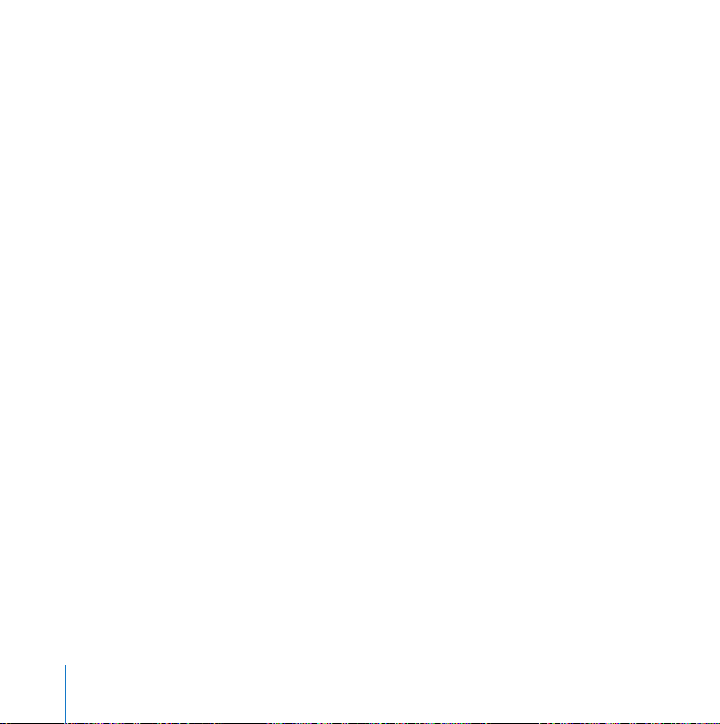
Especificações FireWire
 Compatível com FireWire 400 e FireWire 800
 Quatro portas FireWire externas: Uma porta FireWire 400 e uma porta FireWire 800
em ambas partes frontal e posterior
 Velocidade de transferência de dados:
 FireWire 400: 100, 200 e 400 Mbps
 FireWire 800: 100, 200, 400 e 800 Mbps
Tensão elétrica
 Voltagem de saída: Aproximadamente 12 V
 Voltagem de saída: Até um máximo de 28 W para todas as 4 portas ou 7 W para cada
uma das portas
Especificações de Ethernet
 Cumpre as normas do IEEE 802.3
 Comprimento máximo do cabo: 100 metros (m)
 Protocolos: Open Transport, AppleShare, AppleTalk, NetWare para Macintosh, TCP/IP
 Conector: RJ-45 para 10Base-T, 100Base-TX e 1000Base-T
 Mídia, 10Base-T: UTP de categoria (CAT) 3 ou superior em 2 pares de até 100 m
 Mídia, 100Base-TX: UTP de categoria 5 em 2 pares de até 100 m
 Mídia, 1000Base-T: UTP de categoria 5 em 4 pares de até 100 m
 Velocidades de canal: Negociação automática IEEE de 10Base-T, 100Base-TX e
1000Base-T
80 Apêndice A Especificações
Page 81

Especificações Bluetooth 2.0+EDR (Opcional)
 Taxa de transmissão de dados sem fio: Até 3 Mbps
 Alcance: Até 10 metros (as velocidades de transmissão de dados podem variar
dependendo das condições ambientais)
 Banda de freqüência: 2,4 gigahertz (GHz)
Especificações AirPort Extreme (Opcional)
 Taxa de transmissão de dados sem fio: Até 54 Mbps
 Alcance: Até 45,72 metros (as taxas de transmissão de dados podem variar,
dependendo das condições ambientais)
 Banda de freqüência: 2,4 gigahertz (GHz)
 Potência de saída de rádio: 15 dBm (nominal)
Compatibilidade
 802,11 b e g
Especificações de Áudio Digital Óptico
 Formato de dados: Protocolo (IEC60958-3) Sony/Phillips Digital Interface (S/PDIF)
 Tipo de conector: Toslink óptico (IEC60874-17)
 Bits por amostragem: 16 bits ou 24 bits
Saída de áudio digital óptico
Baseado em uma situação típica com reprodução de uma onda senoidal de 24 bits,
1KHz, 0dBFS, taxa de amostragem de saída de 44,1 kHz, a menos que esteja especificado o contrário abaixo.
 Taxa de amostragem de saída: 44,1 kHz, 48 kHz ou 96 kHz
Apêndice A Especificações 81
Page 82

 Relação sinal/ruído: Superior a 130 dB
 Distorção harmônica total + ruído: Inferior a -130 dB (0,00001 por cento)
Entrada de áudio digital óptico
Baseado em uma situação típica com reprodução de uma onda senoidal de 24 bits,
1kHz, 0dBFS, a menos que esteja especificado o contrário abaixo.
 Taxa de amostragem de entrada: 44,1 kHz, 48 kHz ou 96 kHz
 Relação sinal/ruído: Superior a 130 dB
 Distorção harmônica total + ruído: Menor que -130 dB (0,000001 por cento)
Especificações de Áudio Analógico
 Taxa de amostragem: 44,1 kHz, 48 kHz ou 96 kHz
 Tipo de tomada: mini de 1/8”
 Bits por amostragem: 16 bits ou 24 bits
 Resposta de freqüência: 20 Hz a 20 kHz, +0,5 dB/-3 dB
Saída de áudio analógico usando a tomada de fone de ouvido (valores típicos)
Baseado em uma situação típica com reprodução de uma onda senoidal de 24 bits,
1 kHz, -3dBFS, taxa de amostragem de saída de 44,1 kHz em 150 ohms a menos que
esteja especificado o contrário abaixo.
 Voltagem de saída: 1,4 volts (valor médio quadrático) (V
 Impedância de saída: 24 ohms
 Voltagem de saída: 90 miliwatts (mW)
 Relação sinal/ruído: Superior a 90 dB
 Distorção harmônica total + ruído: Inferior a -75 dB (.01 por cento)
 Separação de canal: Superior a 55 dB
82 Apêndice A Especificações
) (+5,1 dBµ)
rms
Page 83

Entrada de sinal de áudio analógico (valores típicos)
Baseado em uma situação típica com reprodução de uma onda senoidal de 24 bits,
1KHz, -3dBFS, taxa de amostragem de saída de 44,1 kHz a menos que esteja especificado o contrário abaixo.
 Voltagem máxima de entrada: 2 V
(+8.2 dBµ)
rms
 Impedância de entrada: Superior a 20 kilohms
 Relação sinal/ruído: Superior a 90 dB
 Distorção harmônica total + ruído: Inferior a -85 dB (.006 por cento)
 Separação de canal: Superior a 75 dB
Saída de sinal de áudio analógico (valores típicos)
Baseado em uma situação típica com reprodução de uma onda senoidal de 24 bits,
1 kHz, -3dBFS, taxa de amostragem de saída de 44,1 kHz em 100 quilo-ohms a menos
que esteja especificado o contrário abaixo
 Voltagem de saída: 1,6 V
(+6,3 dBµ)
rms
 Impedância de saída: 24 ohms
 Relação sinal/ruído: Superior a 90 dB
 Distorção harmônica total + ruído: Inferior a -85 dB (.01 por cento)
 Separação de canal: Superior a 65 dB
Apêndice A Especificações 83
Page 84

Fonte de alimentação
Entrada de linha AC
 Intervalos de voltagem: 100–120 V de corrente alternada (AC) e 200–240 VAC
 Corrente: Máximo de 12 A (intervalo de baixa voltagem) ou 6 A (intervalo de
alta voltagem)
 Freqüência: 50–60 Hz
Requerimentos de Alimentação para Placas de Expansão e Periféricos
Placas de expansão
A soma do consumo máximo de energia para os quatro slots PCI Express não deve
exceder os 300 watts (W).
Dispositivos USB
São destinados 500 mA a cada uma das portas USB integradas do computador.
Dispositivos FireWire
O computador pode fornecer um total de até 28 W para as portas FireWire.
Bateria e relógio do sistema
O seu computador possui circuito personalizado CMOS com bateria de longa duração.
Bateria
Use uma bateria de substituição CR 2032 cilíndrica de lítio de 3 V (veja “Como Substituir
a Bateria de Reserva Interna” na página 54).
84 Apêndice A Especificações
Page 85
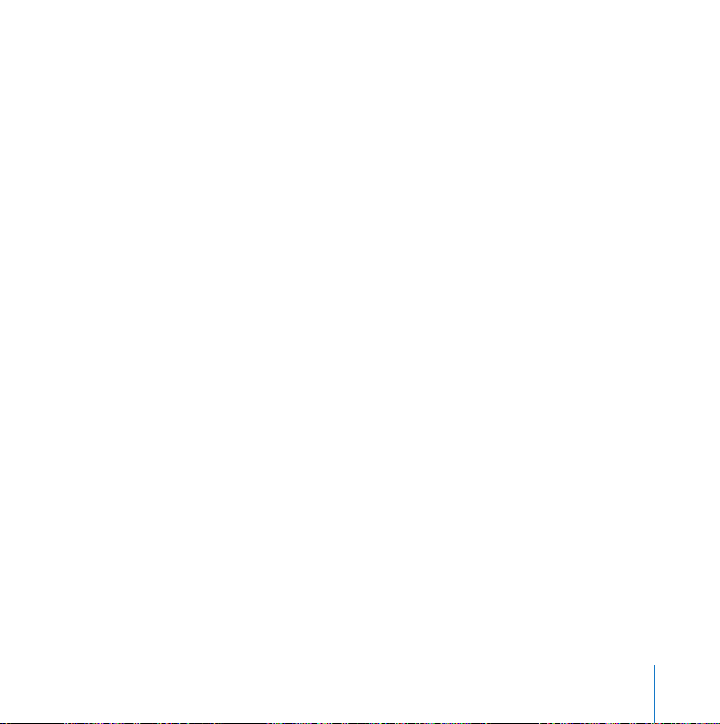
Dimensões e ambiente de funcionamento
Dimensões
 Peso: 19,2 kg
O peso depende da configuração. O peso acima se refere a uma configuração básica
e pode ser maior se forem instalados dispositivos opcionais.
 Altura: 511 mm
 Largura: 206 mm
 Profundidade: 475 mm
Ambiente de funcionamento
 Temperatura de funcionamento: de 10° a 35° C
 Temperatura de armazenamento: –40° a 47° C
 Umidade relativa: 5% a 95% (sem condensação)
 Altitude: 0 a 3048 metros
Apêndice A Especificações 85
Page 86

Page 87

B Segurança, manutenção
e ergonomia
B
Este apêndice oferece informações importantes sobre medidas
de segurança, manutenção periódica e aspectos ergonômicos
para a utilização do seu computador e do seu monitor.
Informações importantes sobre segurança
A única maneira de interromper completamente a entrada de energia elétrica em seu
computador consiste em desconectar o cabo de alimentação da fonte de alimentação
principal. Para interromper completamente a entrada de energia elétrica em seu monitor, você também deve desconectar o cabo de alimentação do computador ou da
tomada. Certifique-se de que pelo menos uma das extremidades do cabo de alimentação do dispositivo esteja ao seu alcance para que você possa desconectar o computador ou o monitor quando isso for necessário.
Por sua própria segurança e pela segurança de seu equipamento, tome sempre as
precauções descritas a seguir.
Desconecte de seu computador ou monitor o plugue do cabo de alimentação
(puxando pelo plugue e não pelo cabo) e desconecte o fio do telefone em qualquer
uma das seguintes situações:
 Se o cabo de alimentação ou o plugue estiverem desgastados ou danificados.
 Se você derramar alguma substância dentro do gabinete do computador.
Apêndice
87
Page 88

 Se o seu computador ou monitor ficarem expostos à chuva ou a qualquer outra fonte
de umidade excessiva.
 Se o seu computador ou monitor caírem no chão ou se o gabinete tiver sido
danificado por qualquer outro motivo.
 Se você suspeitar que o seu computador ou monitor necessitam assistência técnica
ou reparos.
 Se você deseja limpar o computador, o gabinete ou a tela do monitor.
 Se você pretende guardar o seu computador por um longo período de tempo,
remova a bateria.
Para obter assistência técnica ou esclarecer dúvidas sobre a garantia, entre em contato
com um Fornecedor de serviços autorizado Apple ou com a Apple. A documentação
de seu computador inclui informações sobre assistência técnica e suporte.
A Apple e o meio ambiente
A Apple assume a responsabilidade de minimizar o impacto ambiental de suas
operações e produtos.
Para obter mais informações, visite o site www.apple.com/environment.
Manutenção geral
Se você precisa fazer mais do que uma simples limpeza com um pano limpo no
computador ou monitor, siga estas instruções:
1 Desligue o computador e o monitor.
2 Desconecte o cabo de alimentação da tomada elétrica ou do filtro de linha. Se o seu
monitor estiver conectado a uma tomada, desconecte-o também.
88 Apêndice B Segurança, manutenção e ergonomia
Page 89
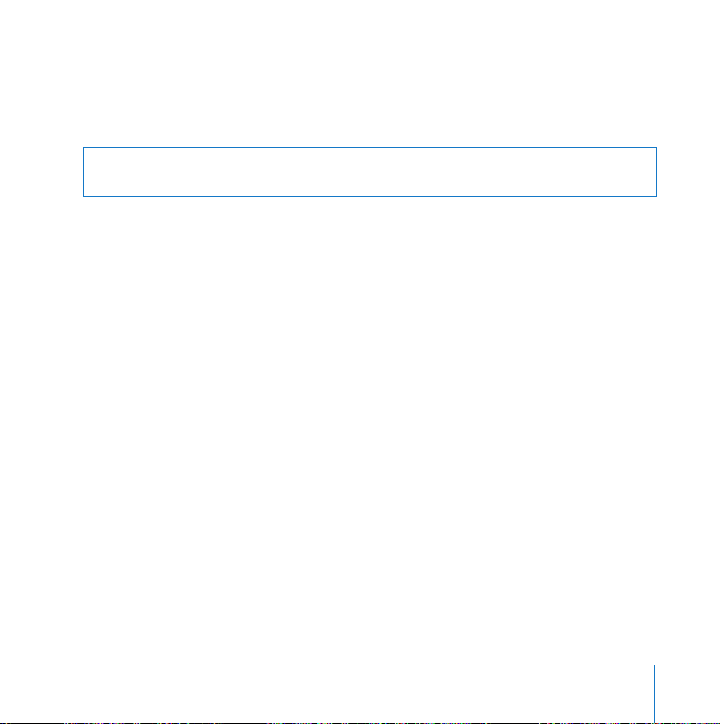
3 Desconecte os cabos do monitor que estiverem conectados ao seu computador.
4 Limpe a tela do monitor com um papel macio que não solte partículas ou com um
pano limpo e macio umedecido com água e sabão neutro.
Aviso: Não borrife líquidos diretamente sobre a tela do monitor. O líquido poderia
·
escorrer para dentro do monitor e provocar um choque elétrico.
5 Limpe as superfícies dos gabinetes do computador e do monitor suavemente, com um
pano macio, limpo e umedecido com água.
Importante: Não use álcool, sprays em aerossol, solventes ou produtos abrasivos que
possam danificar o acabamento do gabinete.
Como proteger a sua unidade óptica
Para manter o correto funcionamento de sua unidade óptica:
 Posicione o seu computador de forma que a bandeja da unidade não choque com
nada ao abrir-se.
 Feche a unidade quando você não a estiver utilizando.
 Não coloque nada na bandeja da unidade quando ela estiver aberta.
 Não toque na lente da unidade óptica com os dedos. Não limpe a lente com um
guardanapo de papel nem com nenhum outro material abrasivo. Se tiver que limpar
a lente, consulte um fornecedor de serviços autorizado Apple para solicitar um produto de limpeza especial para lentes.
 Mantenha o seu computador distante de fontes de umidade.
Apêndice B Segurança, manutenção e ergonomia 89
Page 90

Manutenção do seu monitor
Para cuidar de seu monitor e garantir uma longa durabilidade:
 Não pressione a superfície da tela do monitor.
 Não escreva nem encoste objetos pontiagudos na tela.
 Se você não for usar o monitor e o computador por um dia ou mais, desligue-os ou
use o Economizador de Energia.
 Desligue o seu monitor, diminua o brilho ou use um programa protetor de tela que
diminua a luminosidade ou varie a imagem da tela quando o computador estiver
inativo por um período prolongado.
Informações importantes relacionadas à ergonomia e à saúde
A seguir, estão descritas algumas diretrizes para ajustar os móveis de seu escritório de
forma a reduzir os reflexos e adaptá-los às suas características físicas.
 Use uma cadeira regulável que proporcione um apoio confortável e firme. Ajuste a
altura da cadeira de forma que as suas coxas estejam levemente inclinadas e os seus
pés estejam apoiados completamente no chão.
O encosto da cadeira deve apoiar a parte inferior de suas costas (a região lombar).
Siga as instruções do fabricante para ajustar o encosto da cadeira de forma que se
adapte perfeitamente ao seu corpo.
90 Apêndice B Segurança, manutenção e ergonomia
Page 91

 Quando você usa o teclado do computador, os seus ombros devem estar relaxados.
A parte superior de seus braços e antebraços deve formar um ângulo reto aproximado, com os punhos e as mãos quase em linha reta.
Talvez você tenha que aumentar a altura da cadeira para que seus antebraços e mãos
fiquem com um ângulo correto em relação ao teclado. Se isso impedir que você coloque os seus pés apoiados completamente no chão, você pode usar um suporte para
os pés com altura regulável para eliminar o espaço entre o chão e seus pés. Ou você
pode abaixar a mesa para eliminar a necessidade de um suporte para os pés. Uma
outra opção é usar uma mesa cuja bandeja para o teclado esteja mais baixa que a
superfície normal de trabalho.
 Posicione o mouse na mesma altura de seu teclado. Mantenha um espaço livre
suficiente para permitir o uso confortável do mouse.
 Instale o monitor de maneira que a parte superior da tela fique ligeiramente abaixo
do nível dos olhos quando você estiver de frente para o teclado. A melhor distância
entre os seus olhos e a tela depende de suas preferências, embora a maior parte das
pessoas prefira uma distância de 45 a 70 cm.
Apêndice B Segurança, manutenção e ergonomia 91
Page 92

 Posicione o monitor para minimizar os brilhos e reflexos da tela provocados pela ilu-
minação ambiente ou por janelas próximas. Se possível, use um suporte de monitor
inclinável. O suporte permite que você ajuste o monitor no melhor ângulo de visualização possível, ajudando a reduzir ou eliminar os reflexos das fontes de luz que você
não pode mover.
Ombros relaxados
Antebraços e mãos
formando uma
linha reta
Antebraços em
ângulo reto
ou levemente
inclinados
Zona lombar
apoiada
Coxas levemente
inclinadas
45–70 cm
Parte superior da tela
na mesma altura dos
olhos ou a um nível
levemente inferior
(Talvez você tenha
que ajustar a altura
do monitor levantando
ou abaixando a
superfície de trabalho).
Tela posicionada
para evitar reflexos
Espaço livre debaixo
da superfície de trabalho
Pés apoiados totalmente
no chão ou em um apoio
para pés
Para obter mais informações sobre saúde, segurança e manutenção, visite o site da
Apple sobre ergonomia: www.apple.com/about/ergonomics.
92 Apêndice B Segurança, manutenção e ergonomia
Page 93

Evite danos à audição
Aviso: Pode ocorrer perda permanente de audição se fones de ouvido do tipo earbud
ou comuns forem utilizados em um volume muito alto. Com o tempo, você pode se
adaptar a um volume de som muito alto e ele parecerá normal, mas, mesmo assim,
esse volume ainda pode ser prejudicial à sua audição. Se estiver ouvindo sons como
campainhas em seu ouvido ou se estiver ouvindo sons muito abafados, pare de utilizar os fones e faça um exame auditivo. Quanto maior o volume, mais rápido a sua
audição pode ser afetada. Os especialistas em audição dão estas sugestões para a
proteção de sua audição:
 Limite a quantidade de tempo em que utiliza fones de ouvido com um volume
muito alto.
 Evite aumentar o volume para bloquear ruídos das imediações.
 Abaixe o volume se não puder ouvir as pessoas falando com você.
Apêndice B Segurança, manutenção e ergonomia 93
Page 94

Page 95

Communications Regulation Information
Compliance Statement
This device complies with part 15 of the FCC rules.
Operation is subject to the following two conditions:
(1) This device may not cause harmful interference, and
(2) this device must accept any interference received,
including interference that may cause undesired
operation. See instructions if interference to radio or
television reception is suspected.
L‘utilisation de ce dispositif est autorisée seulement aux
conditions suivantes : (1) il ne doit pas produire de
brouillage et (2) l’utilisateur du dispositif doit étre prêt à
accepter tout brouillage radioélectrique reçu, même si
ce brouillage est susceptible de compromettre le
fonctionnement du dispositif.
Radio and Television Interference
This computer equipment generates, uses, and can
radiate radio-frequency energy. If it is not installed and
used properly—that is, in strict accordance with Apple’s
instructions—it may cause interference with radio and
television reception.
This equipment has been tested and found to comply
with the limits for a Class B digital device in accordance
with the specifications in Part 15 of FCC rules. These
specifications are designed to provide reasonable
protection against such interference in a residential
installation. However, there is no guarantee that
interference will not occur in a particular installation.
You can determine whether your computer system is
causing interference by turning it off. If the interference
stops, it was probably caused by the computer or one of
the peripheral devices.
If your computer system does cause interference to
radio or television reception, try to correct the
interference by using one or more of the following
measures:
 Turn the television or radio antenna until the
interference stops.
 Move the computer to one side or the other of the
television or radio.
 Move the computer farther away from the television or
radio.
 Plug the computer into an outlet that is on a different
circuit from the television or radio. (That is, make
certain the computer and the television or radio are
on circuits controlled by different circuit breakers
or fuses.)
If necessary, consult an Apple Authorized Service
Provider or Apple. See the service and support
information that came with your Apple product. Or,
consult an experienced radio/television technician for
additional suggestions.
Important: Changes or modifications to this product
not authorized by Apple Computer, Inc., could void the
EMC compliance and negate your authority to operate
the product.
This product has demonstrated EMC compliance under
conditions that included the use of compliant peripheral
devices and shielded cables between system
components. It is important that you use compliant
peripheral devices and shielded cables (including
Ethernet network cables) between system components
to reduce the possibility of causing interference to
radios, television sets, and other electronic devices.
Responsible party (contact for FCC matters only):
Apple Computer, Inc.
95
Page 96

Product Compliance
1 Infinite Loop M/S 26-A
Cupertino, CA 95014-2084
Wireless Radio Use
This device is restricted to indoor use due to its
operation in the 5.15 to 5.25 GHz frequency range to
reduce the potential for harmful interference to cochannel Mobile Satellite systems.
Cet appareil doit etre utilise a l’interieur.
Exposure to Radio Frequency Energy
The radiated output power of the AirPort Card in this
device is below the FCC radio frequency exposure limits
for uncontrolled equipment. This device should be
operated with a minimum distance of at least 20 cm
between the AirPort Card antennas and a person’s body
and must not be co-located or operated with any other
antenna or transmitter.
FCC Bluetooth Wireless Compliance
The antenna used with this transmitter must not be
colocated or operated in conjunction with any other
antenna or transmitter subject to the conditions of the
FCC Grant.
Bluetooth Industry Canada Statement
This Class B device meets all requirements of the
Canadian interference-causing equipment regulations.
Cet appareil numérique de la Class B respecte toutes les
exigences du Règlement sur le matériel brouilleur
du Canada.
Industry Canada Statement
Complies with the Canadian ICES-003 Class B
specifications. Cet appareil numérique de la classe B est
conforme à la norme NMB-003 du Canada. This device
complies with RSS 210 of Industry Canada.
Bluetooth Europe–EU Declaration of
Conformity
This wireless device complies with the specifications
EN 300 328, EN 301-489, and EN 60950 following the
provisions of the R&TTE Directive.
Europe–EU Declaration of Conformity
The equipment complies with the RF Exposure
Requirement 1999/519/EC, Council Recommendation of
12 July 1999 on the limitation of exposure of the general
public to electromagnetic fields (0 Hz to 300 GHz). This
equipment meets the following conformance standards:
EN300 328, EN301 893, EN301 489-17, EN60950.
Hereby, Apple Computer, Inc., declares that this
802.11 Mini-PCIe card is in compliance with
the essential requirements and other relevant
provisions of Directive 1999/5/EC.
Complies with European Directives
72/23/EEC, 89/336/EEC, and 99/5/EC.
See www.apple.com/euro/compliance.
Korea Mouse Statement
96
Page 97

Korea Keyboard Statement
Taiwan Wireless Statements
Taiwan Statement
Korea Statements
Singapore Wireless Certification
Taiwan Class B Statement
VCCI Class B Statement
Informações de LED de mouse classe 1
O mouse Apple Mighty Mouse é um produto de LED
classe 1 de acordo com a especificação IEC 60825-1 A1 A2.
Ele também é compatível com a especificação
canadense ICES-003 Classe B.
97
Page 98

Como usar um modem externo USB
Se você for conectar o Mac Pro a uma linha telefônica
utilizando um modem USB externo, consulte as
informações da agência de telecomunicações no guia
fornecido com o modem.
Normativa ENERGY STAR
Como parceira da ENERGY STAR®, a Apple determinou que
as configurações padrão deste produto cumpram com
as diretrizes da normativa ENERGY STAR com relação ao
uso eficaz da energia. O programa ENERGY STAR é uma
parceria entre fabricantes de equipamentos para escritório
que visa promover a eficiência no uso da energia. Além
de economizar gastos, a redução do consumo de energia
dos equipamentos de escritório reduz a poluição, graças
à eliminação do desperdício de energia.
Informações sobre descarte e reciclagem
Quando este produto atingir o fim de sua vida útil,
descarte-o de acordo com as leis e regulamentações
ambientais de seu país.
Para obter informações sobre o programa de reciclagem
da Apple, visite o site www.apple.com/environment.
União Européia
O símbolo acima significa que, de acordo com as leis e
regulamentações locais, o produto deve ser descartado
separado do lixo doméstico. Quando este produto
atingir o fim de sua vida útil, leve-o a um ponto de
coleta designado pelas autoridades locais. Alguns
pontos de coleta aceitam produtos gratuitamente. A
coleta separada e a reciclagem do produto no momento
do descarte ajudará a conservar os recursos naturais e
assegurará que ele seja reciclado de maneira a proteger
o meio-ambiente e a saúde humana.
®
98
Descarte da bateria
O Mac Pro tem uma bateria de reserva interna que
preserva os ajustes, como data e hora, quando o
computador está desligado. Ao substituir a bateria de
reserva interna, descarte a bateria utilizada de acordo
com as leis e regulamentações ambientais do seu país.
Nederlands: Gebruikte batterijen kunnen worden
ingeleverd bij de chemokar of in een speciale
batterijcontainer voor klein chemisch afval (kca) worden
gedeponeerd.
Deutschland: Das Gerät enthält Batterien. Diese
gehören nicht in den Hausmüll. Sie können verbrauchte
Batterien beim Handel oder bei den Kommunen
unentgeltlich abgeben.Um Kurzschlüsse zu vermeiden,
kleben Sie die Pole der Batterien vorsorglich mit einem
Klebestreifen ab.
Taiwan:
